病患箭头图标
箭头图标 时间:2021-05-20 阅读:()
PUBLIC(公共)SAPConnectedHealth平台2.
0文档版本:1.
0.
0–2018-12-13应用程序帮助2018SAP股份有限公司或其关联公司版权所有,保留所有权利.
THEBESTRUN内容1入门指南.
41.
1SAPConnectedHealth平台是什么41.
2关于此文档.
51.
3应用程序概览.
51.
4关于快速启动板.
51.
5个性化设置快速启动板.
6向快速启动板添加应用.
7管理设置.
8个性化您的主页.
101.
6应用程序中的个性化设置.
112群.
122.
1病患清单.
132.
2群详细信息.
142.
3注释.
142.
4贡献者.
153搜索.
163.
1相关术语.
173.
2搜索结果.
184病患摘要.
204.
1时间线.
21时间线上的图表区.
234.
2概览.
254.
3查看病患文档.
254.
4时间线和概览设置.
264.
5配置选择.
264.
6相关文档.
274.
7所有基因组测序.
284.
8变异浏览器.
29圆形视图.
29染色体视图.
30对变异进行分类.
34对样本进行分类.
352PUBLIC(公共)应用程序帮助内容5将要共享的文档去识别化.
385.
1已确认标识符的清单.
405.
2查看和删除术语清单.
426术语表.
43应用程序帮助内容PUBLIC(公共)31入门指南相关信息第4页上的"SAPConnectedHealth平台是什么"第5页上的"关于此文档"第5页上的"应用程序概览"第5页上的"关于快速启动板"第6页上的"个性化设置快速启动板"第11页上的"应用程序中的个性化设置"1.
1SAPConnectedHealth平台是什么SAPConnectedHealth平台由SAPHANA提供支持,可作为精准医疗应用程序平台使用.
作为SAPHANA系统的医疗服务专用扩展,SAPConnectedHealth可以实现在单个系统中处理和实时分析多个来源的大量医疗数据.
该平台通过提供以下内容,为各类健康相关的应用程序提供了基础:灵活且可扩展的临床数据仓库模型通用数据库方案功能库和算法具有行业意识的数据集成管理对大规模结构化和非结构化数据(文本)的实时分析面向针对基因组学、病患群建设、病患试验匹配和深层护理协作的解决方案的安全平台此外,该平台还会提供用户界面,用于监控和管理平台的各个方面,例如数据集成和临床数据仓库.
所有用户界面都包含在SAPConnectedHealthUI中,它作为SAPHANAFiori快速启动板进行构建,并可用作平台上运行的所有应用程序的中央入口点.
监管免责声明该软件可以即时访问来自多个源的信息,并允许实时地可视化和分析复杂的数据集.
该软件不可用于诊断或治疗目的.
特别地,且不受限制,该软件不可用于(i)临床研究的病患最终选择,或(ii)发现、预防、监视、治疗或4PUBLIC(公共)应用程序帮助入门指南减轻疾病,(iii)发现、监视、治疗、损伤和伤残的救济或补偿,或(iv)检查、替换或更改解剖结构或人类生理过程.
1.
2关于此文档本指南描述如何使用随SAPConnectedHealth提供的各种应用程序.
1.
3应用程序概览SAPConnectedHealth不仅用作健康应用程序的平台,而且还提供多个标准应用程序,这些标准应用程序为您提供可与健康应用程序结合使用的功能.
一般来说,这些标准应用程序可在SAPFiori快速启动板上显示为独立磁贴,也可以集成到健康应用程序.
记住可从SAPConnectedHealth的SAPFiori快速启动板中访问这些应用程序,路径为:https://:330/go/chp-.
相关信息第12页上的"群"第16页上的"搜索"第20页上的"病患摘要"1.
4关于快速启动板SAPFiori快速启动板是您运行应用程序的环境.
首次登录到快速启动板时,会打开主页并显示应用程序的预配置组.
您可以切换到主页左侧的(MeArea),在此可以个性化自己的快速启动板.
您可能希望添加多个组和应用程序、移除不需要的内容或根据工作方式对组进行重组.
快速启动板具有以下元素:应用程序帮助入门指南PUBLIC(公共)5元素描述主页主页是您在快速启动板上访问应用程序的起点.
登录后,您会看到为您预配置的组和应用程序.
快速启动板以角色为基础,因此您只能看到已分配至您的角色的组、磁贴和链接.
提示"文档"磁贴同时可用于SAPConnectedHealth和SAPMedicalResearchInsights.
这些链接能够让您轻松访问SAPHelpPortal中的一些重要指南.
MeArea(MeArea)会在SAPFiori快速启动板的左侧显示用户相关的内容.
要访问此范围,请选择快速启动板左上角的图标.
选项栏选项栏包含以下选项:选项描述应用查找器允许您查找应用程序并将其添加到主页.
有关详细信息,请参阅第7页上的"向快速启动板添加应用".
设置允许您查看并维护快速启动板的设置.
有关详细信息,请参阅第8页上的"管理设置".
编辑主页允许您在编辑模式下访问主页,以便根据需要对其进行个性化设置.
有关详细信息,请参阅第10页上的"个性化您的主页".
选项栏还包含应用程序特定选项,这些选项会在您打开已为其实施其他选项的应用程序时显示.
提示对于许多应用程序,可在此使用"帮助"选项,允许您导航到SAPHelpPortal中文档的相关部分.
1.
5个性化设置快速启动板为满足需求,您可以对快速启动板进行个性化设置.
例如,通过添加应用程序、调整设置或个性化设置主页来个性化设置快速启动板.
相关信息第7页上的"向快速启动板添加应用"6PUBLIC(公共)应用程序帮助入门指南第8页上的"管理设置"第10页上的"个性化您的主页"1.
5.
1向快速启动板添加应用可以使用"应用查找器"或"编辑主页"选项向快速启动板添加应用.
有关如何向快速启动板添加组的详细信息,请参阅第10页上的"个性化您的主页".
1.
5.
1.
1使用应用查找器添加应用您可以使用SAPFiori快速启动板的"应用查找器"选项来添加应用程序.
背景信息过程1.
打开(MeArea)并选择"应用查找器".
2.
使用目录搜索字段或浏览列出的应用程序和服务来找到您希望添加的内容.
3.
选择(添加磁贴)或(编辑分配),向组添加磁贴或从中移除磁贴.
4.
在"添加到组"对话框中,您可以进行下列任意操作:操作描述添加组.
选择一个或多个您希望向其添加所选应用程序或服务的组.
移除组.
取消选择一个或多个您希望移除所选应用程序或服务的组.
创建组.
选择"添加组"来创建希望添加应用程序或服务的组.
5.
进行更改后,选择(返回)返回到主页.
应用程序帮助入门指南PUBLIC(公共)71.
5.
1.
2通过主页上的组添加应用您可以使用SAPFiori快速启动板的"编辑主页"编辑模式选项来添加应用程序.
背景信息过程1.
打开(MeArea)并选择"编辑主页".
2.
在主页上,选择组中的(添加)磁贴.
3.
使用目录搜索字段或浏览列出的应用程序和服务来找到您希望添加的内容.
4.
选择(添加到组)或(从组中移除),向组添加磁贴或从中移除磁贴.
5.
完成编辑后,保存更改并选择主页底部的"关闭"或再次移动至"MeArea"并选择"退出编辑模式"来退出编辑模式.
1.
5.
2管理设置您可以在SAPFiori快速启动板的"MeArea"中维护和查看快速启动板设置.
您可以查看用户账户信息、更改快速启动板的可视外观、调整主页设置或查看适用的语言和区域设置.
您可以通过选择(MeArea),然后选择(设置)来访问以下设置:设置描述"用户账户"您可以查看用户账户信息,如姓名、电子邮件和服务器地址.
"外观"您可以更改快速启动板主题和显示设置.
如果您视力受损或难以区分用户界面元素,可以通过应用SAPHighContrastBlack主题调整颜色对比.
有关详细信息,请参阅第9页上的"调整颜色对比".
"主页"选择是在主页上一次性显示所有组的内容还是一次仅显示一个组.
"语言和区域"查看登录语言以及日期和时间格式.
有关设置语言的详细信息,请参阅第9页上的"设置您的语言".
记住要应用更改,请选择"保存".
8PUBLIC(公共)应用程序帮助入门指南相关信息第9页上的"调整颜色对比"第9页上的"设置您的语言"1.
5.
2.
1调整颜色对比如果您视力受损或难以区分用户界面元素,可以通过应用SAPHighContrastBlack主题调整颜色对比.
背景信息SAPHighContrastBlack主题可用于为视力受损的用户提供以下功能:用户界面的背景主要以黑色为主.
用户界面的前景元素主要以白色为主.
SAPHighContrastBlack主题适用于极度光敏感的用户和重度视力受损的用户,可以帮助他们更好更快地看到文本和UI元素.
过程1.
转到SAPConnectedHealth的SAPFiori快速启动板.
SAPFiori快速启动板可通过以下URL访问:https://:330/go/chp-2.
转至屏幕左上方的(MeArea)图标.
3.
选择(设置),然后选择"外观".
4.
在"主题"下,选择"SAPHighContrastBlack"并保存更改.
1.
5.
2.
2设置您的语言背景信息在使用任何应用程序之前,我们建议设置您的显示语言.
将会直接从您已在浏览器设置中定义的语言设置中获取适用的语言设置.
此语言适用于包含在SAPConnectedHealth中的所有标准应用程序,以及在平台上运行的任何附加应用程序.
应用程序帮助入门指南PUBLIC(公共)9SAPConnectedHealth支持以下语言:英语(缺省)德语法语西班牙语葡萄牙语(巴西)中文(简体)有关如何更改浏览器语言设置的详细信息,请参阅Web浏览器文档.
您可以验证系统从浏览器中选择的区域设置,如下所示:过程1.
转到SAPConnectedHealth的SAPFiori快速启动板.
SAPFiori快速启动板可通过以下URL访问:https://:330/go/chp-2.
转至屏幕左上方的(MeArea)图标.
3.
选择(设置),然后选择"语言和区域".
"语言"字段中的条目反映在您的浏览器中设置的语言.
提示更改您的浏览器中的语言设置时,可能需要刷新浏览器以应用更改.
1.
5.
3个性化您的主页您可以在编辑模式下访问主页,以便根据需要对其进行个性化设置.
选择"MeArea"中的"编辑主页"选项来进入SAPFiori快速启动板的编辑模式.
在编辑模式中,您可以进行下列操作:操作描述重新排列或移动礠贴将磁贴拖到新位置,可以是当前组也可以是其他组.
您还可以选择磁贴并选择"移动",并选择要将磁贴移动到的组.
添加组在现有组之间的空间或主页底部,选择"添加组".
在打开的文本框中,输入新组的名称并按Enter键.
随即会将带有磁贴占位符的新组添加到主页.
将应用添加到组要向主页添加新应用,请选择磁贴占位符中的(添加)来打开应用查找器,在此可以搜索可用的全部应用程序.
10PUBLIC(公共)应用程序帮助入门指南操作描述删除组您可以删除创建的组.
在组标题中,选择"删除".
随即将删除组,同时从主页中移除磁贴和链接.
只有您创建的组才具有"删除"按钮.
隐藏组您可以隐藏主页中的组.
在组标题中选择"隐藏".
要取消隐藏组,请选择"显示".
重置组您可以将个性化的预定义组重置回最初状态.
为此,请在组标题中选择"重置".
重命名组双击组名称,在文本框中进行编辑并按Enter键.
要在使用文本框时放弃更改,请按Esc键.
移动组将组标题拖到主页中的新位置.
移除磁贴选择磁贴右上角的(移除).
选择主页底部的"关闭"或再次移动至"MeArea"并选择"退出编辑模式"来退出编辑模式.
1.
6应用程序中的个性化设置在某些应用程序内,您可以更改信息的显示方式.
通常,这意味着您可以排序、过滤和隐藏特定类型的信息.
项目清单(例如病患或文档)显示在表中,而该类型项目的属性则显示为列.
可以指定您想要如何排序和过滤这些属性,以及显示哪些属性和隐藏哪些属性.
图标描述指定按升序还是降序排序属性.
此设置专门针对您的当前会话,不会保存供未来使用.
指定属性过滤器以包括或排除特定值.
此设置专门针对您的当前会话,不会保存供未来使用.
指定哪些属性在表中显示为列.
系统保存此设置并将其应用于未来会话.
应用程序帮助入门指南PUBLIC(公共)112群您可以使用"群"应用程序来保存和检查相关病患组,并与同事共享.
在临床研究或分析中,如果您确定了一组想要保存以供进一步研究或与同事共享的病患,可以将这些病患添加到现有群中,或者创建新的群.
在将病患添加到群后,您可以根据群的包括和排除条件来检查病患,并确定病患是否应该留在群中.
还可以将群保存为SAPFiori快速启动板中的磁贴.
在SAPConnectedHealth上运行的其他应用程序(例如"搜索")中,将病患添加到群.
记住无论是群还是贡献者角色,您看到的病患数据始终受到组织安全策略的限制.
在"群概览"中,您可以查看所有可用群的清单,也可以创建、导入或删除群.
您还可以通过选择"添加贡献者"与同事共享选定的群.
要导入群,必须仅使用CSV文件.
该文件必须包含以下必填列和相应值:病患标识源标识从"群概览"中选择一个群后,您可以在选项卡中查看群特定信息,如"病患清单"、"群详细信息"、"注释"和"贡献者".
群概览设置概览中同时显示群及其相关属性,例如群创建时间或群中的病患人数.
可以指定您想要如何排序和过滤这些属性,以及哪些属性在表中显示为列.
图标描述指定按升序还是降序排序属性.
此设置专门针对您的当前会话,不会保存供未来使用.
指定属性过滤器以包括或排除特定值.
此设置专门针对您的当前会话,不会保存供未来使用.
指定哪些属性在表中显示为列.
系统保存此设置并将其应用于未来会话.
12PUBLIC(公共)应用程序帮助群相关信息第13页上的"病患清单"第14页上的"群详细信息"第14页上的"注释"第15页上的"贡献者"2.
1病患清单在"群"应用程序的"病患清单"选项卡上选择一个群后,可以查看添加到群的病患,并指定他们是否符合包括或排除条件.
在SAPConnectedHealth上运行的另一应用程序(例如"搜索")中将病患添加到群之后,这些病患会显示在"群"应用程序的病患清单中.
对于病患清单,会将病患分为以下类别,并显示在不同的选项卡上:"待定"在另一应用程序中将病患添加到群时,他们最初显示在"待定"下.
然后,编辑者或所有者需要根据包含条件对这些病患进行评估.
"已包括"编辑者或所有者所确定的符合包含条件的病患.
"已排除"编辑者或所有者所确定的不符合包含条件的病患.
可通过选择病患并选择"包括"或"排除"指定病患所属的类别.
如果您愿意,除了当前的群之外,还可以将病患添加到另一个群.
从病患清单中,还可以了解关于病患或其相关文档的更多信息.
如果在群中执行任何病患相关的操作,则必须指定原因,该原因将被记录为注释.
但是,此注释为病患特定,不会显示在"注释"选项卡上.
可以将病患清单导出到.
CSV文件.
为此,请选择屏幕右下角的(操作)图标,然后选择"导出病患清单".
要将群作为磁贴另存到SAPFiori快速启动板,请选择(操作)图标,然后选择"另存为磁贴".
注意在病患清单中,只能查看您有权访问的病患.
这表示您可能无法看到分配到该群的完整病患清单.
病患清单设置病患及其可用属性(例如重要状态或分配到的群数量)将同时显示在病患清单中.
可以指定您想要如何排序和过滤这些属性,以及哪些属性在表中显示为列.
应用程序帮助群PUBLIC(公共)13图标描述指定按升序还是降序排序属性.
此设置专门针对您的当前会话,不会保存供未来使用.
指定属性过滤器以包括或排除特定值.
此设置专门针对您的当前会话,不会保存供未来使用.
指定哪些属性在表中显示为列.
系统保存此设置并将其应用于未来会话.
2.
2群详细信息在"群"应用程序中的"群详细信息"选项卡上选择一个群后,如果分配您作为编辑者或所有者,则您可以编辑群的标题和描述.
您可以使用"描述"字段记录关于群的特定目标或目的信息,并且可以列出用于确定应包括或排除病患的条件.
2.
3注释在"群"应用程序中的"注释"选项卡上选择一个群后,可添加并查看有关群的注释.
群的所有编辑者和所有者可通过创建注释输入备注或提供附加信息.
此外,如果对群详细信息或贡献者清单进行更改,也会将此信息记录为注释.
警告出于安全原因,请不要在注释中输入敏感信息,如个人健康信息.
如果注释清单很长,可搜索特定注释,或按类型过滤注释:用户注释贡献者(编辑者和所有者)可创建注释以添加备注或与其他可查看群的用户共享附加信息.
系统注释系统在以下场景中自动生成注释:贡献者对群进行了任何更改,例如通过添加病患或更改群描述.
从"搜索"或"病患分析"应用程序中将病患添加至新群或现有群.
贡献者移动了群中的病患,例如从"待定"移至"已包括"或从"已排除"移至"已包括".
注意如果在群中执行任何病患相关的操作,则必须指定原因,该原因将被记录为注释.
但是,此注释为病患特定,不会显示在"注释"选项卡上.
可从"病患清单"选项卡上的"注释"列中访问此注释.
14PUBLIC(公共)应用程序帮助群注意始终会对系统注释进行翻译.
您可以使用任意一种应用程序支持的语言查看系统注释.
2.
4贡献者在"群"应用程序中的"贡献者"选项卡上选择一个群后,您可以与同事共享群,方法是将他们添加为贡献者并为其分配角色.
为此,您可以搜索特定的活动用户,将其添加为贡献者,并定义他们在群中应具有什么角色.
如果您创建了群,则系统会自动为您分配所有者角色.
角色描述阅读器用户可以查看群详细信息、注释、贡献者清单以及当前在群中的病患清单.
但是,用户不能进行任何更改或分配贡献者.
编辑器用户可以查看和编辑群详细信息、添加注释、添加阅读器或编辑器,以及从现有病患清单中包括或排除病患.
所有者用户可以查看和编辑群详细信息、添加注释、添加所有类型的贡献者,以及从现有病患清单中包括或排除病患.
这些用户还可以删除群.
一个群可以有多个所有者.
注意无论具有何种角色,用户只能查看他们有权访问的病患.
这意味着您的贡献者可能会在群中看到不同数量的病患.
贡献者清单设置贡献者与其相关属性(如姓名或电子邮件地址)一起显示在清单中.
可以指定您想要如何排序和过滤这些属性,以及哪些属性在表中显示为列.
图标描述指定哪些属性在表中显示为列.
系统保存此设置并将其应用于未来会话.
应用程序帮助群PUBLIC(公共)153搜索您可以使用"搜索"应用程序查找SAPConnectedHealth中当前可用的病患、文档和群.
此应用程序在SAPFiori快速启动板上显示为磁贴,在每个屏幕顶部显示为搜索栏.
要找到特定的病患或文档,您可以按以下内容进行搜索:病患的名字或姓氏病患标识病患居住的城市可能出现在病患相关文档中的临床术语文档元数据,如文档标题或作者在交互详细信息中使用的代码(及其相关文本),如主要诊断缺省情况下,应用程序使用模糊搜索、容错搜索功能,即使您输入的名称、日期或临床术语缺少字符或输入错误,也会返回病患.
搜索提示当您在搜索字段中输入搜索术语时,缺省情况下,搜索将仅返回包含您输入的所有术语的记录.
要进一步定义或控制您的搜索,可以使用以下搜索运算符:运算符描述通配符(*)使用星号(*)表示字符串中的一个或多个字符.
排除单词(-)在单词前使用连字符(-)以排除包含该单词的记录.
精确短语("")用引号("")括起短语,从而仅返回包含该精确短语的记录.
请注意,模糊搜索和同义词还适用于引号括起的单词.
搜索历史记录您可以通过打开"MeArea"的选项栏中的"搜索历史记录"来查看所有之前的搜索的清单.
为此,选择屏幕左上方的(MeArea)图标.
在搜索历史记录中,可以取消激活搜索历史记录或删除特定的搜索.
仅当已打开"搜索"应用程序且系统管理员已将其激活时,才会显示"搜索历史记录".
16PUBLIC(公共)应用程序帮助搜索相关信息第17页上的"相关术语"第18页上的"搜索结果"3.
1相关术语搜索时,使用相关术语返回可能相关的结果,但不要使用您在搜索中输入的确切术语.
例如,您可能要搜索"心脏病发作"以同时返回患有"心肌梗塞"的病患或包含"心肌梗塞"内容的文档.
要创建相关术语,请在"搜索"应用程序中选择"显示相关术语".
对于搜索时使用的每个术语,可以通过选择图标来添加相关术语.
您可以通过选择"定义相关术语"来查看所有相关术语的清单.
相关术语分组如下:"我的相关术语"是您创建的任何相关术语.
"通用相关术语"是由系统管理员集中创建的相关术语,适用于所有用户.
提示您可以通过选中或清除"活动"复选框取消激活任一通用术语.
或者,您只需将这些通用术语从"搜索"屏幕上的"包含的相关术语"清单中移除即可将其取消激活.
应用程序帮助搜索PUBLIC(公共)17对于每个相关术语,定义了以下属性:列描述搜索术语您在搜索中指定的术语.
相关术语每当您使用相关搜索术语时,希望应用于搜索的附加术语.
语言相关术语的语言.
提示与您的系统管理员联系,了解您的病患数据和文档可使用的语言.
权重权重定义了与源术语相比相关术语的重要程度.
缺省情况下,相关术语的权重为0.
8,这意味着含有源术语的搜索结果将始终出现在包含相关术语的搜索结果之前.
3.
2搜索结果搜索结果根据相关实体显示在不同的选项卡上,例如Patients或Documents.
注意缺省情况下,这些实体为Patients、Documents和Cohorts,但是,根据您的数据源和配置,系统中使用的实体可能有所不同.
在每个实体的搜索结果表中,结果将与其相关属性一同显示.
可通过选择(编辑列设置)指定表中哪些属性显示为列.
患者搜索结果在"病患"视图中,可以执行以下操作:通过选择病患姓名,打开"病患摘要"应用程序中的"时间线"选项卡来查看更多的详细信息.
通过选择"相关文档"列中显示的数字查看病患的相关文档清单.
通过为单个病患选择"添加到群"按钮,或选择多个病患并选择病患表上方的"添加到群"按钮将病患添加到群.
如果按病患文档中使用的临床术语进行搜索,则搜索结果表中将具有一个"文档预览"列,在此列中可以看到包含临床术语的文档中的文本段落.
可以通过单击"文档预览"列中的"查看更多"来查看这些文档.
18PUBLIC(公共)应用程序帮助搜索文档搜索结果在"文档"视图中,可以执行以下操作:通过单击文档标题打开文档的纯文本版本.
通过单击病患姓名查看相关病患的详细信息.
通过选择一个或多个文档,然后选择"添加到群"按钮将文档相关病患添加到群.
通过单击下载图标下载文档的原始版本.
群搜索结果在"群"视图中,可以选择并打开"群"应用程序中的某个群.
应用程序帮助搜索PUBLIC(公共)194病患摘要可通过单击在SAPConnectedHealth上运行的任何应用程序中的病患姓名查看病患详细信息.
在"病患摘要"应用程序中,可以查看有关病患的基本数据以及病患与医疗专业人员交互的特定信息.
在"时间线"和"概览"选项卡中,交互分组为颜色编码类别,例如诊断或治疗.
还会显示病患在每个类别中的交互次数.
提示可通过选中或取消选中"时间线"或"概览"选项卡上的类别复选框选择要显示的交互.
注意系统中可用的"病患摘要"选项卡为"时间线"、"概览"、"相关文档"和"所有基因组测序"选项卡.
根据已激活内容、您的配置以及是否已实施其他自定义选项卡,您在系统中看到的选项卡可能会有所不同.
注意当您查看病患时,您可以看到的视图和内容取决于分配给您的配置.
有关详细信息,请联系系统管理员.
在"病患摘要"应用程序中,可通过选择屏幕右下角的"添加至快速启动板"将病患磁贴添加到SAPFiori快速启动板.
将会在SAPFiori快速启动板的"我的主页"区域中看到该磁贴.
通过选择该磁贴,可直接从快速启动板打开此病患的"病患摘要"应用程序.
相关信息第21页上的"时间线"第25页上的"概览"第25页上的"查看病患文档"第26页上的"时间线和概览设置"第26页上的"配置选择"第27页上的"相关文档"第28页上的"所有基因组测序"第29页上的"变异浏览器"20PUBLIC(公共)应用程序帮助病患摘要4.
1时间线在"病患摘要"应用程序中的"时间线"选项卡上,可以按时间顺序查看病患与医疗专业人员之间的交互.
交互在时间线中,按类别对交互进行分组并且每个类别显示为单独的磁贴区.
您可以通过选中或取消选中时间线上方的类别复选框来选择要显示的交互类别.
时间线中的定位和导航在查看交互时,可使用各种功能帮助您进行定位以及实现显示最大化:功能描述全屏模式当您在"搜索"或"群"应用程序中进入病患时间线时,可以通过选择"病患摘要"屏幕右上角的(进入全屏)图标或(退出全屏)图标进入或退出全屏模式.
显示更多或更少的信息您可以选择标题区域中的"显示更少"或"显示更多"来指定要显示的数据量.
当天线时间线中的垂直的蓝线表示当天.
出生日期死亡日期在适用情况下,病患的出生日期和死亡日期由时间线上的垂直黑线界定.
这些日期还会在时间标度上指示出来.
这些线之间的白色区域表示病患生存的期间.
这些线以外的灰色区域表示在病患出生之前或死亡之后的期间.
含未知日期的交互如果系统中存在缺少日期信息的交互,则会在相应磁贴区的时间线左侧指示出来.
将显示每个磁贴区不含日期的交互总数.
要显示这些交互的信息,只需单击显示的圈出的数字.
还可以使用各种功能导航和调整缩放级别:应用程序帮助病患摘要PUBLIC(公共)21功能描述导航区您可以使用主时间线区域下方的导航区在时间线内进行导航.
提示导航区中的白色区域表示时间范围,并指示时间线中的焦点区域.
在导航区中,您可以使用鼠标以三种不同的方式进行导航:导航到时间线的左侧或右侧您可以选择导航区的时间范围,并向左或向右滑动.
放大或缩小时间线您可以使用提供的手柄来拖动时间范围的左侧或右侧边框来扩展或缩小焦点区域.
这使您可以调整缩放级别.
指定要在时间线中查看的范围您可以指定要在时间线中查看的当前时间范围以外的区域.
您可以通过选择灰色区域,并通过鼠标使用单击、按住、拖动和释放动作来完成此操作.
提示在导航区中,您还可以看到代表时间线上的交互的彩色小框.
当您使用导航区进行导航时,您可以使用这些彩色小框作为定位方式.
快速缩放您可以从三个可选缩放级别中进行选择,以帮助您快速轻松地导航到感兴趣的数据.
这些缩放级别可用于快速调整缩放和显示数据.
可供选择的时间范围取决于您的系统配置中的设置.
可能的时间范围包括:"1个月":上个月"3个月":过去3个月"6个月":过去6个月"1年":去年"3年":过去3年"5年":过去5年"所有交互":从首次交互到最后交互的期间"寿命":从出生日期到今天或亡故日期的期间(病患寿命中的所有数据)"从首次交互":从首次交互到今天或亡故日期的期间打开系统配置中指定的"病患摘要"时,哪个缩放级别用作缺省缩放.
除了导航外,您还可以使用鼠标、键盘和导航区,并进一步调整缩放级别.
提示如果您要调整交互磁贴区的显示顺序,可以通过选择磁贴区左侧的标题区域并将磁贴区拖动到新位置来完成此操作.
这会移动磁贴区以及您添加的任何关联图表区.
22PUBLIC(公共)应用程序帮助病患摘要鼠标导航您可以通过单击并向左或向右拖动时间线区域,实现在时间线中向前或向后移动.
您还可以通过滚动鼠标滚轮来更改时间标度和进行缩放.
要更详细地查看交互,只需单击交互的磁贴即可显示详细信息.
键盘导航您还可以使用键盘上的Tab键导航到时间线区域.
在选择了时间线区域之后,您可以通过按向上箭头或向下箭头键来更改时间标度以及进行缩放.
您可以通过按左箭头或右箭头键在时间线中向后或向前移动.
您可以进一步跳转以在交互中进行导航.
要更详细地查看某个交互,可以跳转到该交互将其选中,然后按Enter键.
相关信息第23页上的"时间线上的图表区"第29页上的"变异浏览器"4.
1.
1时间线上的图表区在"病患摘要"应用程序中,将"时间线"选项卡的区中显示的某些数据绘制为图表而非时间线磁贴区中的磁贴后,可以更好地显示这些数据.
在时间线上,您可能想看到更高频率数据随时间推移的发展情况.
例如,这可用于确定倾向和趋势,并查看病患对治疗的反应.
或者,您可能想看到权重或药物值随时间推移的发展情况.
除"病患摘要"时间线中提供的磁贴区外,您还可以针对磁贴区中所显示的特定交互属性显示图表区.
您可以选择要将哪些属性显示为图表.
每个图表都显示在单独的图表区中.
您也可以选择是否要将属性的数据显示为折线图或点阵图.
应用程序帮助病患摘要PUBLIC(公共)23选项功能描述最小化磁贴区您可以使用此选项来最小化磁贴区.
例如,如果时间线中的磁贴区包含更高频率的数据(例如实验室结果或药物数据),则您可能希望最小化该磁贴区以从时间线中移除此信息.
恢复磁贴区如果您决定要检查最小化的磁贴区中的磁贴数据,只需恢复该磁贴区的显示即可.
添加图表区缺省情况下,起初不会显示图表区,因此您需要手动添加自己的图表区.
您的系统配置决定了您可以选择哪些数据在图表区中进行绘制.
在显示的磁贴区中,如果已将此区中的交互属性配置为可绘制属性,则只能看到添加图表区的图标.
添加图表区时,可以为添加的每个图表区指定一个属性.
可通过在搜索字段中输入属性名称,或直接从交互清单以及显示的交互属性中选择属性来完成此操作.
您只能为显示的属性添加折线图.
注意您添加的图表区的标题包含相应交互类型的名称.
为包含多个交互类型及同名可绘制属性的磁贴区添加图表区时,这将提供更好的透明度.
移除图表区如果您不再希望在图表区中查看属性数据,则只需使用此选项移除图表区.
指定图表可视化类型您可以使用此选项来指定如何在图表区中显示数据.
存在两个选项:以折线图形式显示数据仅将数据显示为带有数据点的点阵图图表中的单个数据点显示图表数据点的信息如果要显示图表中任何数据点的信息,可以将鼠标悬停在数据点上以显示更详细的信息.
如果选择或单击数据点,则所有交互属性的数据都会显示在弹出窗口中.
显示的数据与选择磁贴区中的相应磁贴时所显示的数据类似.
注意在每个区的起点左侧显示的值是在该图表区中所绘制属性的最近记录值.
提示与磁贴区相同,您还可通过选择图表区的标题区域,并将该区拖动到其在磁贴区下方的新位置来调整单个图表区的显示顺序.
24PUBLIC(公共)应用程序帮助病患摘要4.
2概览在"病患摘要"应用程序的"概览"选项卡上,可以按逆时间顺序查看病患与医疗专业人员之间的垂直交互清单.
通过选中或取消选中垂直清单上水平条中的类别复选框,您可以选择显示的交互类别.
如果系统中存在缺少日期信息的交互,则将在"含未知日期的交互"下单独显示这些交互.
如果您对这些交互感兴趣,只需展开本部分以查看信息.
4.
3查看病患文档在"病患摘要"中可查看文档,如医生的信件,其中使用文本分析功能派生"时间线"或"概览"选项卡上显示的交互.
注意文本分析功能并不支持所有语言.
仅支持英语,也支持法国和德国的病理报告.
如果系统管理员已将病患文档集成到系统中,并遵循必要配置步骤使您可以从"时间线"磁贴或从"概览"选项卡上列出的交互中查看这些文档,则您可以根据配置内容以两种格式查看这些文档.
查看文本分析处理的文档如果已处理的文档链接到交互,可选择交互磁贴或交互的"查看已处理的文档"以打开"文档查看器"窗口.
文本分析功能为交互提取的文本将在打开查看器时看到的文档中突出显示.
使用提供的选项,您还可以执行以下操作:要突出显示从同一交互类型的文档中提取的其他文本,请在"提取实体"下选中此交互类型的复选框.
如果从其他交互类型的文档中提取文本,也会列出这些交互类型以供选择.
如果列出大量交互类型,使用"搜索"字段过滤清单并选择特定交互类型.
要查看原始文档(文本分析处理前),请选择标题中"文档名称"旁边的文件名称链接("查看原始文档").
注意您还可以从"相关文档"选项卡中查看已处理文档的文本分析结果.
通过选择该文档的(显示文本分析结果)执行此操作.
查看原始格式的文档如果原始文档链接到交互,可选择交互磁贴或交互中的"查看原始文档"以显示原始文档的内容.
注意您还可以通过"相关文档"选项卡来查看原始文档.
您可以通过选择文档标题执行此操作.
应用程序帮助病患摘要PUBLIC(公共)254.
4时间线和概览设置在"病患摘要"应用程序中,将保存在"时间线"和"概览"选项卡上选择的设置.
还可以恢复这些选项卡的缺省设置.
设置处理针对以下特性组合,存储为磁贴区和图表区选择的设置:登录所使用的用户您所使用的浏览器管理员为您分配的配置存储的信息包括区顺序和可见性、最小化的区、已添加的图表区以及为图表区选择的可视化选项.
因此,如果您使用其他浏览器或其他用户登录,则无法检索并应用此信息.
注意如果您的系统管理员向为您分配的配置中添加新区,则下次您登录并查看"时间线"上的详细信息时,这些区将缺省显示为首批区.
这可确保您意识到已添加新区.
您只需将这些区移动到其他位置,然后系统即会存储这些区.
恢复为缺省设置可以使用"重置为缺省值"选项恢复"时间线"和"概览"选项卡上的系统缺省区和选择.
在"时间线"选项卡上,此操作还会移除所有图表区并将所有磁贴区恢复为其缺省状态.
此缺省状态由系统管理员定义.
磁贴区按照您系统配置中指定的顺序进行恢复.
只有在磁贴区未按照系统配置显式隐藏时,才可对其进行恢复.
注意如果使用"重置为缺省值"选项,则此前为您的用户保存的"病患摘要"设置将丢失,且无法检索.
4.
5配置选择如果为您分配了"病患摘要"应用程序的多个配置,则您可以选择要使用的配置.
如果为您分配了"病患摘要"应用程序的多个配置,那么当您在"病患摘要"应用程序中查看病患时,必须在"配置选择"对话框中选择配置.
选择配置时,还可以通过选择"选择并指定缺省值"来指定将此配置保存为缺省配置.
下次您查看病患时,将预先选择此缺省配置.
26PUBLIC(公共)应用程序帮助病患摘要之后,当您从"搜索"或"群"应用程序或从"SAPFiori"快速启动板上的"病患摘要"磁贴中查看病患时,您可以选择"病患摘要"应用程序的其他配置.
为此,请选择屏幕左上方的(MeArea)图标.
随后,选择选项栏中的"选择配置".
要清除之前保存的缺省配置,请在"配置选择"对话框中选择"清除缺省值".
4.
6相关文档在"病患摘要"应用程序中的"相关文档"选项卡上,可以查看与病患相关的文档清单,例如医生的信件.
此文档清单仅可用作概览或参考.
要查看实际文档,可单击文档标题查看文档预览,或者下载副本并在应用程序外将其打开.
有关文档与特定病患的关联方式或该应用程序中可以使用组织中的哪些文档的信息,请联系系统管理员.
注意根据您的权限,可能只会看到限制数量的文档(即使系统中存在更多文档).
搜索对于具有多个相关文档的病患,可以通过按以下条件进行搜索来查找特定文档:元数据,例如文件名称或文档类型文档中使用的临床术语如果按临床术语搜索,在搜索结果表的的"预览"列中,可以看到包含临床术语的文档中的短文本段落.
提示作为搜索的一部分,您也可以使用如下所述的文档清单设置对过滤器进行设置,从而基于如文档类型或作者等条件包括或排除文档.
文档清单设置在清单中,文档及其相关属性(例如标题或文档类型)一同显示.
可以指定您想要如何排序和过滤这些属性,以及哪些属性在表中显示为列.
图标描述指定按升序还是降序排序属性.
此设置专门针对您的当前会话,不会保存供未来使用.
应用程序帮助病患摘要PUBLIC(公共)27图标描述指定属性过滤器以包括或排除特定值.
此设置专门针对您的当前会话,不会保存供未来使用.
指定哪些属性在表中显示为列.
系统保存此设置并将其应用于未来会话.
相关信息第38页上的"将要共享的文档去识别化(添加到去识别化集合)"第25页上的"查看病患文档(显示文本分析结果)"4.
7所有基因组测序在"病患摘要"应用程序的"所有基因组测序"选项卡上,您可以在变异浏览器中查看病患的所有基因组样本的信息.
您在"所有基因组测序"选项卡上看到的变异浏览器可用于比较病患可用的所有样本.
针对每个病患样本显示单独的轨迹,同时还将显示每个样本轨迹的样本日期.
为了直观地区分样本,您可以根据样本类型创建样本类别并为其分配颜色.
从而实现根据您创建的类别在附加轨迹中显示样本.
有关详细信息,请参阅第35页上的"对样本进行分类".
有关"病患摘要"应用程序中变异浏览器功能的详细信息,请参阅第29页上的"变异浏览器".
记住是否可以查看"所有基因组测序"选项卡取决于您的系统配置.
相关信息第29页上的"变异浏览器"第29页上的"圆形视图"第30页上的"染色体视图"第35页上的"对样本进行分类"28PUBLIC(公共)应用程序帮助病患摘要4.
8变异浏览器变异浏览器通过可视化方式指导您完成病患基因组样本的基因变异.
例如,通过显示病患在特定基因区域中具有多少种变异来实现.
如果具有某位病患的基因组样本,可以按照以下任一方式,通过打开"病患摘要"应用程序中的"变异浏览器"浏览病患的基因变异:在"时间线"选项卡中:仅选择具有相关基因信息的交互,并通过选择"在变异浏览器中查看"来查看特定基因组样本信息.
在"所有基因组测序"选项卡中:可以查看病患的所有基因组样本信息.
注意变异浏览器也可以与SAPConnectedHealth平台上运行的其他应用程序集成.
有关通过其他应用程序访问变异浏览器的信息,请参阅该产品对应的应用程序帮助.
相关信息第29页上的"圆形视图"第30页上的"染色体视图"第34页上的"对变异进行分类"第35页上的"对样本进行分类"4.
8.
1圆形视图变异浏览器的圆形视图提供病患所有染色体基因变异的视觉概览.
内环代表"变异密度"轨迹.
"变异密度"轨迹中的峰值指示存在多种变异的基因组范围.
应用程序帮助病患摘要PUBLIC(公共)29要从圆形图导航到染色体视图中特定染色体的基因变异,只需从圆形图中选择一条染色体即可.
要检查基因组上的特定基因或位置,请选择(搜索)图标并输入基因名称或染色体编号和位置范围,例如,为3号染色体上的位置范围1822到1938输入chr3:1822-1938.
4.
8.
2染色体视图变异浏览器中的染色体视图让您能够更详细地直观检查染色体、基因、基因变异和转换.
概览在染色体视图中,您可以看到带有位置编号的染色体的表意图和多个带有以下可视化的水平轨迹:30PUBLIC(公共)应用程序帮助病患摘要染色体视图轨迹轨迹描述"参考"放大染色体的某个区域时,显示参考基因组的DNA碱基.
"变异密度"此轨迹的峰值表明存在大量变异的区域.
可放大这些区域将聚合变异分离为单碱基水平,使病患和参考基因组之间的差异得以显现出来.
"变异"作为附加可视化方式,此轨迹使用类似棒棒糖的图标表示存在基因变异的特定位置:无论放大或缩小都会显示此图标,以便在打开染色体视图时能够更容易识别出关注区域.
颜色:缺省情况下,向棒棒糖分配的颜色与自动分配至轨迹的颜色匹配.
但是,您可以基于它们代表的变异的类别颜色来配置棒棒糖颜色的含义.
可在"将基因组数据分类"功能中配置这些颜色,可通过选择屏幕右下角的图标来访问这些颜色.
这些颜色会反映在棒棒糖前端,当同一位置存在不同颜色的多个变异时,会显示饼图.
柄宽:棒棒糖的宽度代表聚合成一个棒棒糖的变异范围.
因此,如果柄宽很大,则表明存在可聚合成一个棒棒糖的多个变异.
聚合棒棒糖的柄从这些变异的最小染色体位置延伸到最大染色体位置.
只有缩小时才需要此聚合.
进一步放大时,棒棒糖会分裂成更多棒棒糖.
因此,屏幕上存在太多变异时,柄宽仅用于聚合目的.
"基因"表明染色体的所有基因及其名称,并在每个基因的一个末端用箭头表示该特定基因的读取方向.
应用程序帮助病患摘要PUBLIC(公共)31轨迹描述"转换"对DNA到蛋白质的转换进行可视化.
放大时,您会看到氨基酸序列.
存在三个用于对"转换"轨迹中单个转录本进行可视化的主要元素:标签、区块(灰色和橙色)和之字形线:标签:标签始终位于每个转录本的开头.
因此根据基因的读取方向,可以从每个转录本的左侧或右侧查看.
用括号表明带有蛋白质名称的转录本,如NM_000546.
5(NP_000537.
3).
这些标签的准确表示法取决于加载到系统中的GFF3文件.
如果同一个转录本存在多个蛋白质,则在此可以查看列出的每个蛋白质.
区块:橙色和灰色区块代表外显子(DNA的蛋白质编码部分).
灰色区块:灰色区块代表外显子的未转换区域(UTR).
因此通常会在每个基因开头和末端看到这些灰色区块,基因开头为5'UTR,基因末端为3'UTR.
线为正向还是反向,会决定在转换中是向左还是向右看到5'UTR和3'UTR.
因为5'UTR和3'UTR可以跨越一个完整外因子、多个外因子,或只是作为外因子的一部分,这会决定您所看到的外因子的灰色程度.
橙色区块:橙色区块代表编码DNA序列(CDS),因此这些是被转换成氨基酸的基因部分.
放大转录本时,在橙色区块中看到的字母代表氨基酸.
蛋白质序列的末端以终止密码子的黑点进行可视化表示,如下图左侧所示:之字形线:它们用于代表内含子(剪接区域),而之字形象征剪接中mRNA之前的折叠.
在染色体视图内导航在染色体视图内,可以多种方式导航,例如:32PUBLIC(公共)应用程序帮助病患摘要要放大以查看更多详细信息,可滚动鼠标滚轮,或使用触摸屏设备的滚动功能.
可重复此步骤以进一步放大.
还可以向左或向右平移.
要放大特定基因、变异或转换的位置,可将鼠标悬停在相关轨迹中的相应区域,直到显示手指鼠标指针为止.
当显示手指鼠标指针时,您可以单击该位置以放大该轨迹中的特定项目.
要检测所示染色体的区域,可在表意图内拖放区域.
在表意图下由蓝色滑块反映所选区域.
或者,在查看染色体位置编号的表意图下,可单击并拖放一个区域进行放大.
要在显示大量轨迹时向下滚动并查看更多信息,请单击并把鼠标放在轨迹上,向上拖动.
要检测另一条染色体,请在视图顶部选择染色体选项卡:要返回圆形图,请选择染色体选项卡旁边的.
染色体位置详细信息如果您的缩放级别足以使染色体位置得到唯一解析,您会看到显示为加号的鼠标指针,并可以单击以显示具有以下信息的窗口:染色体数量或名称以及染色体位置编号(位于弹出窗口的标题中)三个选项卡:"等位基因"、"基因"和"样本"选项卡信息-左侧信息-右侧"等位基因"参考位于染色体上此位置的等位基因参考等位基因的参考氨基酸位于染色体上此位置的病患的不同变异类型部分,如替代变异、插入变异或缺失变异对于每个变异类型,为具有这些变异的病患提供了HGVS表示法清单注意如果注释服务已应用于系统中的VCF数据,则只显示氨基酸和HGVS表示法.
对于左侧选择的等位基因:病患的样本标识百分比栏,用于可视化表示样本在此位置是否具有等位基因在此位置的样本是否具有等位基因,其中0/1表示没有,1/1表示有百分比,用于表示在此位置的病患样本是否具有等位基因,其中0%表示没有,100%表示有更详细的等位基因描述(只有NCBI数据库信息在系统中可用时才会显示)数据库(如dbSNP、ClinVar、COSMIC和Mutalyzer数据库)的链接,用于查找关于等位基因的附加信息应用程序帮助病患摘要PUBLIC(公共)33选项卡信息-左侧信息-右侧"基因"染色体上此位置的基因名称,其次为描述和基因的别名注意只有NCBI数据库信息在系统中可用时,才会显示别名.
对于左侧选择的基因:病患的当前样本标识百分比栏直观显示样本在此位置是否具有基因变异在此位置的样本是否具有基因变异,其中0/1表示没有,1/1表示有表示在此位置的病患样本是否具有基因变异的百分比,其中0%表示没有,100%表示有更详细的基因描述(只有NCBI数据库信息在系统中可用时才会显示)数据库(如NIH和ProteomicsDB)的链接,用于查找关于基因的附加信息"样本"染色体的此位置上出现变异的病患的病患样本清单.
显示的信息包括以下内容:病患姓名,后跟出生日期和性别样本类,如主肿瘤、种系或复发肿瘤,以及VCF文件导入的日期和时间参考等位基因及其相应变异,如G/G→G/A对于左侧所选的等位基因,提供以下信息:"样品详细信息":这包括"参考基因组"和"样本类"和"来源".
"来源"字段提供使您能够下载原始VCF文件的链接.
您可能需要执行此操作来跟踪和验证变异数据信息的来源.
注意只有您的系统管理员向您分配必要权限后,您才可使用此选项.
"变异详细信息":这包括特定等位基因的多个变异信息.
4.
8.
3对变异进行分类在"变式浏览器"中,为了有助于在视觉上区分变异,您可以创建变异类别并为其分配颜色.
背景信息为将变异分类,请按如下步骤操作:过程1.
在变异浏览器中,选择在屏幕右下角的图标.
2.
从"将基因组数据分类"屏幕切换到"变异"选项卡.
3.
选择要作为类别基础的变异数据的类型,例如基因型、基因型等位基因、变异、变异等位基因或变异注释.
34PUBLIC(公共)应用程序帮助病患摘要4.
选择该类型的变异数据的属性,将该数据作为类别的基础.
5.
选择"添加类别".
6.
通过选择您刚刚添加的新类别的缺省标签并输入名称,为您的类别分配名称.
7.
从缺省类别的可用变异清单中,使用提供的图标将变异移动或拖放到新类别.
8.
单击类别名称旁的颜色框并为类别选择颜色.
9.
使用开启/关闭切换激活类别.
10.
重复这些步骤根据需要添加附加类别.
注意要更改类别的顺序,请使用提供的箭头图标.
11.
选择"保存变异类别".
提示如果您仅选择"应用",您可以在当前会话中使用新类别,但是如果您注销或关闭Web浏览器,该类别将丢失.
提示要使用下次在变异浏览器中创建的任何类别,选择"全部加载"或"加载变异类别"加载所有类别或仅加载之前定义的变异类别.
4.
8.
4对样本进行分类在"变异浏览器"中,为了在视觉上区分和比较样本,您可以创建样本类别并为其分配颜色.
根据基因组样本数据创建样本,例如样本类或参考基因组.
背景信息要对样本进行分类,可执行以下操作:应用程序帮助病患摘要PUBLIC(公共)35过程1.
在变异浏览器中,选择在屏幕右下角的图标.
2.
在"将基因组数据分类"屏幕的"样本"选项卡中的"类型"字段中,选择以显示样本类型.
3.
选择要作为类别基础的样本类型,例如样本类或参考基因组.
4.
选择"添加类别".
5.
通过选择您刚刚添加的新类别的缺省标签并输入名称,为您的类别分配名称.
6.
从缺省类别的可用样本清单中,使用提供的图标将样本移动或拖放到新类别.
注意如果样本类别基于多个样本类型,则缺省类别中的可用样本基于这些样本类型的组合.
7.
单击类别名称旁的颜色框并为类别选择颜色.
8.
使用开启/关闭切换激活类别.
9.
重复这些步骤根据需要添加附加类别.
注意要更改类别的顺序,请使用提供的箭头图标.
10.
选择"保存样本类别".
36PUBLIC(公共)应用程序帮助病患摘要提示如果您仅选择"应用",您可以在当前会话中使用新类别,但是如果您注销或关闭Web浏览器,该类别将丢失.
提示要使用下一次在变异浏览器中创建的任何类别,可选择"全部加载"或"加载样本类别"加载所有类别或仅加载之前定义的样本类别.
应用程序帮助病患摘要PUBLIC(公共)375将要共享的文档去识别化与他人共享文档之前,可搜索文档,然后使用"文档去识别化工作台"移除文档中的个人可识别信息.
先决条件您的管理员已将您的文档加载到数据库,且已启用原始文档检索服务.
系统提供您想要屏蔽(或显式不屏蔽)的术语清单.
有关详细信息,请参阅第42页上的"查看和删除术语清单".
背景信息使用"文档去识别化工作台"的功能,您可以系统屏蔽大型文档集中的标识符.
工作台使用自然语言处理来确定名称、日期、地点以及其他类型的标识符,对其进行突出显示以帮助您快速找到、查看和屏蔽这些标识符.
您还可以导入应用程序的自定义术语清单,以显式屏蔽或不屏蔽.
注意仅支持英语、法语或德语版本的文档.
过程1.
转到SAPConnectedHealth的SAPFiori快速启动板.
SAPFiori快速启动板可通过以下URL访问:https://:330/go/chp-2.
打开"搜索"应用程序.
3.
按名称、条件或其他信息搜索相关病患.
4.
在"文档"选项卡上,选择要去识别化的相关文档,并选择"添加到去识别化集合".
或者,您可以在"病患摘要"应用程序中的"相关文档"选项卡上查找去识别化功能.
5.
将文档添加到集合后,选择"确定并跳转到集合".
或者,您可以随时返回SAPFiori快速启动板并打开"文档去识别化工作台"应用程序并选择您的集合.
集合详细信息屏幕提供以下信息:38PUBLIC(公共)应用程序帮助将要共享的文档去识别化字段描述创建日期最初创建文档集合的日期.
创建人创建集合的用户的名称.
可访问的文档数您有权查看的集合中的文档数.
要查看文档,分配给您的组织单位必须与分配到文档的组织单位匹配.
关联的项目数为文档集合创建的去识别化项目数.
最近添加的文档显示的文档数限制为100.
6.
通过选择"新项目"为您的集合创建去识别化项目.
7.
选择要应用于文档的去识别化方法.
去识别化方法描述匿名通过使用字母X替换字母字符并使用数字5替换数字字符来匿名化屏蔽标识符.
例如,使用XXXXX博士匿名化替换Smith博士并使用5555-55-55匿名化替换2017-06-18.
假名化假名化使用随机生成的假名代替人名.
例如,Smith博士可由Retubesi博士代替,或AnneUumellmahaye可由PugukisezTuginot代替.
此外,日期将转换为随机选择的未来日期,例如,2017-06-18更改为2062-04-05.
假名和日期转换将应用于整个项目.
工作台执行假名化时,还会对除人名和日期外的所有标识符应用匿名化.
8.
选择希望应用程序屏蔽哪种标准类型的标识符.
对于每个标识符类型内包含的所有标识符的清单,请参阅第40页上的"已确认标识符的清单".
9.
选择"开始项目".
10.
选择文档并检查系统如何应用屏蔽.
11.
如果需要,可移除对特定术语的屏蔽或对特定术语应用附加屏蔽.
要执行此操作,请选择"编辑屏蔽".
然后可通过右键单击突出显示的术语并选择"将其取消屏蔽"移除对术语的屏幕.
也可以突出显示未屏蔽的术语,右键单击并选择"将其屏蔽",向未屏蔽的术语添加屏蔽.
12.
将文档标记为已审核.
13.
通过选择"下载"去识别化并下载项目中的所有已审核文档.
14.
将文档从.
zip文件中提取至您的本地计算机,并根据需要进行共享.
应用程序帮助将要共享的文档去识别化PUBLIC(公共)39提示以纯文本格式保存去识别化的文档.
出于可读性原因,在共享文档之前,您可能需要使用文本编辑器(如Notepad++)完成一些基本的格式化操作.
相关信息第40页上的"已确认标识符的清单"第42页上的"查看和删除术语清单"5.
1已确认标识符的清单"文档去识别化工作台"中的自然语言提取机制用于识别以下列出的标识符.
该机制包含一些国家特定的类型,可以适应各国的隐私法(要求在各方之间传输文档之前,先从文档中移除不同类型的标识符).
标识符类型标识符人员人员的姓名基于国籍的可识别人员组的名称语言名称基于职务的职位名称法国国家身份证号码美国使用的国家标识符:社会安全号码联系人信息地址线根据美国和国际上使用的常见格式列出电话号码电子邮件地址互联网协议地址名称统一资源定位符的名称,或Web地址Twitter用户名或以"@"开头的标识40PUBLIC(公共)应用程序帮助将要共享的文档去识别化标识符类型标识符位置信息城市/区域名称国家/地区主要行政区划的名称,例如美国的州郡、县、区或类似地理区划或政府单位的名称国家/地区的名称洲的名称地理区域的名称不跨越国界的位置的名称跨越国界的位置的名称不属于洲、地理区域、国家/地区或区域的地理位置的名称陆地上非人造位置的名称水体所处位置的名称各种格式的地理坐标设施的名称机场的名称建筑或土木工程结构的名称路径的名称用于工业用途的包含一个或多个建筑物的设施名称部分设施的名称商业组织的名称主要关注教育的机构的名称关注表演艺术材料或赛事作品的非营利性或营利性组织的名称政府、政治或国家相关组织的名称关注制作和/或发行无线电、电视、有线电视、卫星电视或网络广播材料的非营利性或营利性组织的名称关注医疗护理或研究的组织的名称关注宗教的组织的名称关注运动的组织的名称任何其他类型组织的名称时间信息日期工作日名称假日名称月份时钟时间或时间表达式持续时间或表示时间度量范围的表达式年份应用程序帮助将要共享的文档去识别化PUBLIC(公共)415.
2查看和删除术语清单全局术语清单保存文档中显式屏蔽或不屏蔽的任何术语,这些术语适用于去识别化项目.
背景信息您可以在"文档去识别化工作台"中查看和删除这些清单.
过程1.
通过选择菜单图标和"术语清单"打开术语清单.
可选择以下视图之一:"屏蔽这些术语"显示您或其他用户在去识别化项目中选择手动屏蔽的所有术语.
"不要屏蔽这些术语"显示系统最初屏蔽,但您或其他用户选择显式不屏蔽的所有术语.
任何当前或未来去识别化项目中不再屏蔽这些术语.
2.
如果您要删除其中一个视图中的所有术语,选择"清除所有术语".
警告这些清单中的术语全局应用于所有去识别化项目中的文档.
这意味着删除术语清单时,这些术语的屏蔽或不屏蔽不仅将从您的项目中移除,还将从其他用户的项目中删除.
3.
如果您的系统管理已提供您想加载的其他全局术语清单,选择"加载新术语",选择要加载的术语类型,并选择"导入".
42PUBLIC(公共)应用程序帮助将要共享的文档去识别化6术语表术语定义等位基因两个以上基因变异版本中的一个.
注释描述变异影响的附加信息.
针对序列基因组解释并显示此描述性信息.
匿名化一种病患文档去识别化方法,使用无意义的虚假标识符替换关键信息.
例如,病患的出生日期09/12/1984可以变为XX/XX/XXXX.
生物标志物一种可测量的生物学参数,用于指示某种身体状况的发生和过程.
图表区病患摘要应用程序中的时间线区类型,用于在图表中绘制交互属性数值的信息.
临床数据模型该数据模型将临床数据分为四种实体(病患、交互、状况、观察)并描述实体之间的关联方式.
概念术语服务的基本实体,用于表示医疗领域的任意实体,例如,疾病、药物治疗、身体部位或治疗过程.
细胞遗传学带使用显微镜和特殊染色剂可以看到的染色体臂区域.
外显子可转录为信使RNA(mRNA)的部分DNA序列.
基因表达基因中的编码信息的过程,用于控制蛋白质分子集成.
基因变异与其他个体或群体相比较,基因序列存在变异.
基因组测序将DNA序列中的核苷酸或碱基分子序列转换为机器可读格式的过程.
基因型针对特定基因遗传的个体基因集合或两个等位基因.
种系在繁殖过程中将基因信息传递给后代的细胞.
GFF3通用功能格式版本3用于存储基因描述和其他功能(例如,DNA、RNA和蛋白质序列)的文件格式.
级别肿瘤细胞与正常细胞之间差异程度的描述,用于指示肿瘤细胞成长和扩散速度.
单体型遗传自父母单方的一组生物基因变异.
组织学细胞和组织显微解剖学研究.
国际疾病分类代码根据国际疾病分类(ICD)划分身体状况或其他健康问题的代码.
医师、医务人员和研究员等人员将其用于健康和重要记录.
应用程序帮助术语表PUBLIC(公共)43术语定义内含子由于处于外显子之间而不在蛋白质中显示的部分基因序列.
病患临床数据模型实体,代表具有特定身体状况的人员.
分阶段单体型等位基因含单体型指定部分的等位基因.
执业医生从事医疗保健工作,并将提供医疗保健相关服务作为其正式职责一部分的人员.
参考基因组已定义的基因组,测试基因组与其比较以识别基因组变异.
样本在病理过程中分析的体液或组织.
磁贴区病患摘要应用程序中的时间线区类型,可将病患交互信息显示为磁贴.
时间线病患摘要中的选项卡页面,可在病患医疗记录中提供所有交互的按时间顺序图形概览.
时间线区病患摘要的病患时间线上的按类别交互分组.
TNM分类描述含有字母数字代码的癌症阶段的表示法系统.
转录本由DNA或RNA模板进行转录的RNA或DNA的长度,例如,mRNA分子.
转换在蛋白质合成期间,将信使RNA(mRNA)分子序列转换为氨基酸序列的过程.
变异浏览器用于在基因组样本中显示基因变异的功能,用户可以使用该功能浏览病患的基因变异.
屏蔽在文档中替换单词的过程,这些单词使用误导性或无意义的信息来标识主题以阻止读者了解主题的内容或对象.
极性将临床实体划分为真或假的语义类别.
假名化病患文档的去识别化方法,将可识别病患信息替换为相同类型的不同信息.
例如,JohnSmith可以变成FrankJohnson.
属性描述病患、交互或其他临床实体的特征.
可使用属性过滤研究或分析期间的临床数据.
群具有相似特征的一组病患,已通过分析或研究将其标识为通常与研究目的相关.
您可以检查、评估或与其他用户共享群.
条件病患的医疗条件的特定实例,如肿瘤、过敏、心理健康状况或遗传性疾病.
贡献者与之共享群的人员.
基于分配的贡献者角色类型,此人员可读取、编辑或管理群.
过滤器卡用于对某类型临床实体的相关属性进行分组的用户界面元素,如诊断.
通过为这些属性指定值,可将可用数据过滤为您感兴趣的群体.
过滤器卡基于临床数据模型配置.
44PUBLIC(公共)应用程序帮助术语表术语定义表意文字染色体的示意图.
表意文字显示染色体的典型带型.
此带型代表细胞遗传学带,且用于定位染色体上的单个基因.
交互病患和医疗服务人员之间任何形式沟通的实例,如诊断、治疗或信件.
交互是临床数据模型的核心实体.
您可将大多数临床相关事件建模为交互.
交互可能发生在特定的时间或持续一段时间.
观察对病患进行时间特定的观察或测量的记录(如血液测量或肿瘤大小扫描),这可能与特定交互或条件相关(或不相关).
病患摘要可提供单个病患医疗记录中所包含交互的按时间顺序概览的视图.
轨迹在水平线上显示的基因组的给定序列或属性,如变异密度.
变异样本基因组的DNA序列中的变异(与参考基因组进行比较).
应用程序帮助术语表PUBLIC(公共)45法律角度的重要免责声明超链接部分链接按图标和/或鼠标悬停文本分类.
这些链接能够提供更多信息.
关于图标:带有图标的链接:您正访问不是由SAP托管的网站.
使用这些链接,即视为您同意(除非您与SAP的协议中另有明确规定)以下内容:链接的网站的内容不属于SAP文档.
您不得基于这些信息对SAP提出任何产品索赔.
SAP不对链接的网站的内容提出同意或反对,也不保证其可用性和正确性.
SAP不对使用此类内容造成的损害承担任何责任,除非损害是由于SAP的重大过失或故意的不当行为造成的.
带有图标的链接:您将离开该特定SAP产品或服务的文档,访问SAP托管的网站.
使用这些链接,即视为您同意(除非您与SAP的协议中另有明确规定)您不得基于这些信息对SAP提出任何产品索赔.
测试功能和其他实验功能实验功能不一定是SAP未来版本官方交付范围的一部分.
这意味着,SAP可随时出于任何原因对实验功能做出更改,且不再另行通知.
实验功能不得用于生产用途.
您不得在上线运营环境中或者使用尚未充分备份的数据来演示、测试、评估或以其他方式使用实验功能.
实验功能旨在尽早获得反馈,从而支持客户和合作伙伴相应地影响未来产品.
您(在SAP社区中)提供反馈,即视为您接受文稿或衍生作品的知识产权应属于SAP的专有财产.
示例代码任何软件编码和/或代码片段均为示例,不得用于生产用途.
示例代码仅仅是为了更好地解释和呈现某些代码的语法和编写规则.
SAP不保证代码的准确性和完整性.
SAP不对使用示例代码造成的错误或损害承担任何责任,除非损害是由于SAP的重大过失或故意的不当行为造成的.
中性化的语言我们尽量使用中性化的语言.
但为适应上下文和可读性,SAP可以使用阳性词来指代所有性别.
46PUBLIC(公共)应用程序帮助法律角度的重要免责声明应用程序帮助法律角度的重要免责声明PUBLIC(公共)47www.
sap.
com/contactsap2018SAP股份有限公司或其关联公司版权所有,保留所有权利.
未经SAP股份有限公司或其关联公司明确许可,任何人不得以任何形式或为任何目的复制或传播本文件的任何内容.
本文件包含的信息可能会更改,且不再另行事先通知.
由SAP股份有限公司及其分销商营销的部分软件产品包含其它软件供应商的专有软件组件.
各国的产品规格可能不同.
本资料由SAP股份有限公司或其关联公司提供,仅供参考,不构成任何形式的陈述或保证,其中如若存在任何错误或疏漏,SAP或其关联公司概不负责.
与SAP或其关联公司产品和服务相关的保证仅限于该等产品和服务随附的保证声明(若有)中明确提出的保证.
本文件中的任何信息均不构成额外保证.
SAP和本文件中提及的其它SAP产品和服务及其各自标识均为SAP股份有限公司(或其关联公司)在德国和其他国家的商标或注册商标.
本文件中提及的所有其它产品和服务名称分别是其各自公司的商标.
如欲了解更多商标信息和声明,请访问:https://www.
sap.
com/about/legal/trademark.
html.
THEBESTRUN
0文档版本:1.
0.
0–2018-12-13应用程序帮助2018SAP股份有限公司或其关联公司版权所有,保留所有权利.
THEBESTRUN内容1入门指南.
41.
1SAPConnectedHealth平台是什么41.
2关于此文档.
51.
3应用程序概览.
51.
4关于快速启动板.
51.
5个性化设置快速启动板.
6向快速启动板添加应用.
7管理设置.
8个性化您的主页.
101.
6应用程序中的个性化设置.
112群.
122.
1病患清单.
132.
2群详细信息.
142.
3注释.
142.
4贡献者.
153搜索.
163.
1相关术语.
173.
2搜索结果.
184病患摘要.
204.
1时间线.
21时间线上的图表区.
234.
2概览.
254.
3查看病患文档.
254.
4时间线和概览设置.
264.
5配置选择.
264.
6相关文档.
274.
7所有基因组测序.
284.
8变异浏览器.
29圆形视图.
29染色体视图.
30对变异进行分类.
34对样本进行分类.
352PUBLIC(公共)应用程序帮助内容5将要共享的文档去识别化.
385.
1已确认标识符的清单.
405.
2查看和删除术语清单.
426术语表.
43应用程序帮助内容PUBLIC(公共)31入门指南相关信息第4页上的"SAPConnectedHealth平台是什么"第5页上的"关于此文档"第5页上的"应用程序概览"第5页上的"关于快速启动板"第6页上的"个性化设置快速启动板"第11页上的"应用程序中的个性化设置"1.
1SAPConnectedHealth平台是什么SAPConnectedHealth平台由SAPHANA提供支持,可作为精准医疗应用程序平台使用.
作为SAPHANA系统的医疗服务专用扩展,SAPConnectedHealth可以实现在单个系统中处理和实时分析多个来源的大量医疗数据.
该平台通过提供以下内容,为各类健康相关的应用程序提供了基础:灵活且可扩展的临床数据仓库模型通用数据库方案功能库和算法具有行业意识的数据集成管理对大规模结构化和非结构化数据(文本)的实时分析面向针对基因组学、病患群建设、病患试验匹配和深层护理协作的解决方案的安全平台此外,该平台还会提供用户界面,用于监控和管理平台的各个方面,例如数据集成和临床数据仓库.
所有用户界面都包含在SAPConnectedHealthUI中,它作为SAPHANAFiori快速启动板进行构建,并可用作平台上运行的所有应用程序的中央入口点.
监管免责声明该软件可以即时访问来自多个源的信息,并允许实时地可视化和分析复杂的数据集.
该软件不可用于诊断或治疗目的.
特别地,且不受限制,该软件不可用于(i)临床研究的病患最终选择,或(ii)发现、预防、监视、治疗或4PUBLIC(公共)应用程序帮助入门指南减轻疾病,(iii)发现、监视、治疗、损伤和伤残的救济或补偿,或(iv)检查、替换或更改解剖结构或人类生理过程.
1.
2关于此文档本指南描述如何使用随SAPConnectedHealth提供的各种应用程序.
1.
3应用程序概览SAPConnectedHealth不仅用作健康应用程序的平台,而且还提供多个标准应用程序,这些标准应用程序为您提供可与健康应用程序结合使用的功能.
一般来说,这些标准应用程序可在SAPFiori快速启动板上显示为独立磁贴,也可以集成到健康应用程序.
记住可从SAPConnectedHealth的SAPFiori快速启动板中访问这些应用程序,路径为:https://:330/go/chp-.
相关信息第12页上的"群"第16页上的"搜索"第20页上的"病患摘要"1.
4关于快速启动板SAPFiori快速启动板是您运行应用程序的环境.
首次登录到快速启动板时,会打开主页并显示应用程序的预配置组.
您可以切换到主页左侧的(MeArea),在此可以个性化自己的快速启动板.
您可能希望添加多个组和应用程序、移除不需要的内容或根据工作方式对组进行重组.
快速启动板具有以下元素:应用程序帮助入门指南PUBLIC(公共)5元素描述主页主页是您在快速启动板上访问应用程序的起点.
登录后,您会看到为您预配置的组和应用程序.
快速启动板以角色为基础,因此您只能看到已分配至您的角色的组、磁贴和链接.
提示"文档"磁贴同时可用于SAPConnectedHealth和SAPMedicalResearchInsights.
这些链接能够让您轻松访问SAPHelpPortal中的一些重要指南.
MeArea(MeArea)会在SAPFiori快速启动板的左侧显示用户相关的内容.
要访问此范围,请选择快速启动板左上角的图标.
选项栏选项栏包含以下选项:选项描述应用查找器允许您查找应用程序并将其添加到主页.
有关详细信息,请参阅第7页上的"向快速启动板添加应用".
设置允许您查看并维护快速启动板的设置.
有关详细信息,请参阅第8页上的"管理设置".
编辑主页允许您在编辑模式下访问主页,以便根据需要对其进行个性化设置.
有关详细信息,请参阅第10页上的"个性化您的主页".
选项栏还包含应用程序特定选项,这些选项会在您打开已为其实施其他选项的应用程序时显示.
提示对于许多应用程序,可在此使用"帮助"选项,允许您导航到SAPHelpPortal中文档的相关部分.
1.
5个性化设置快速启动板为满足需求,您可以对快速启动板进行个性化设置.
例如,通过添加应用程序、调整设置或个性化设置主页来个性化设置快速启动板.
相关信息第7页上的"向快速启动板添加应用"6PUBLIC(公共)应用程序帮助入门指南第8页上的"管理设置"第10页上的"个性化您的主页"1.
5.
1向快速启动板添加应用可以使用"应用查找器"或"编辑主页"选项向快速启动板添加应用.
有关如何向快速启动板添加组的详细信息,请参阅第10页上的"个性化您的主页".
1.
5.
1.
1使用应用查找器添加应用您可以使用SAPFiori快速启动板的"应用查找器"选项来添加应用程序.
背景信息过程1.
打开(MeArea)并选择"应用查找器".
2.
使用目录搜索字段或浏览列出的应用程序和服务来找到您希望添加的内容.
3.
选择(添加磁贴)或(编辑分配),向组添加磁贴或从中移除磁贴.
4.
在"添加到组"对话框中,您可以进行下列任意操作:操作描述添加组.
选择一个或多个您希望向其添加所选应用程序或服务的组.
移除组.
取消选择一个或多个您希望移除所选应用程序或服务的组.
创建组.
选择"添加组"来创建希望添加应用程序或服务的组.
5.
进行更改后,选择(返回)返回到主页.
应用程序帮助入门指南PUBLIC(公共)71.
5.
1.
2通过主页上的组添加应用您可以使用SAPFiori快速启动板的"编辑主页"编辑模式选项来添加应用程序.
背景信息过程1.
打开(MeArea)并选择"编辑主页".
2.
在主页上,选择组中的(添加)磁贴.
3.
使用目录搜索字段或浏览列出的应用程序和服务来找到您希望添加的内容.
4.
选择(添加到组)或(从组中移除),向组添加磁贴或从中移除磁贴.
5.
完成编辑后,保存更改并选择主页底部的"关闭"或再次移动至"MeArea"并选择"退出编辑模式"来退出编辑模式.
1.
5.
2管理设置您可以在SAPFiori快速启动板的"MeArea"中维护和查看快速启动板设置.
您可以查看用户账户信息、更改快速启动板的可视外观、调整主页设置或查看适用的语言和区域设置.
您可以通过选择(MeArea),然后选择(设置)来访问以下设置:设置描述"用户账户"您可以查看用户账户信息,如姓名、电子邮件和服务器地址.
"外观"您可以更改快速启动板主题和显示设置.
如果您视力受损或难以区分用户界面元素,可以通过应用SAPHighContrastBlack主题调整颜色对比.
有关详细信息,请参阅第9页上的"调整颜色对比".
"主页"选择是在主页上一次性显示所有组的内容还是一次仅显示一个组.
"语言和区域"查看登录语言以及日期和时间格式.
有关设置语言的详细信息,请参阅第9页上的"设置您的语言".
记住要应用更改,请选择"保存".
8PUBLIC(公共)应用程序帮助入门指南相关信息第9页上的"调整颜色对比"第9页上的"设置您的语言"1.
5.
2.
1调整颜色对比如果您视力受损或难以区分用户界面元素,可以通过应用SAPHighContrastBlack主题调整颜色对比.
背景信息SAPHighContrastBlack主题可用于为视力受损的用户提供以下功能:用户界面的背景主要以黑色为主.
用户界面的前景元素主要以白色为主.
SAPHighContrastBlack主题适用于极度光敏感的用户和重度视力受损的用户,可以帮助他们更好更快地看到文本和UI元素.
过程1.
转到SAPConnectedHealth的SAPFiori快速启动板.
SAPFiori快速启动板可通过以下URL访问:https://:330/go/chp-2.
转至屏幕左上方的(MeArea)图标.
3.
选择(设置),然后选择"外观".
4.
在"主题"下,选择"SAPHighContrastBlack"并保存更改.
1.
5.
2.
2设置您的语言背景信息在使用任何应用程序之前,我们建议设置您的显示语言.
将会直接从您已在浏览器设置中定义的语言设置中获取适用的语言设置.
此语言适用于包含在SAPConnectedHealth中的所有标准应用程序,以及在平台上运行的任何附加应用程序.
应用程序帮助入门指南PUBLIC(公共)9SAPConnectedHealth支持以下语言:英语(缺省)德语法语西班牙语葡萄牙语(巴西)中文(简体)有关如何更改浏览器语言设置的详细信息,请参阅Web浏览器文档.
您可以验证系统从浏览器中选择的区域设置,如下所示:过程1.
转到SAPConnectedHealth的SAPFiori快速启动板.
SAPFiori快速启动板可通过以下URL访问:https://:330/go/chp-2.
转至屏幕左上方的(MeArea)图标.
3.
选择(设置),然后选择"语言和区域".
"语言"字段中的条目反映在您的浏览器中设置的语言.
提示更改您的浏览器中的语言设置时,可能需要刷新浏览器以应用更改.
1.
5.
3个性化您的主页您可以在编辑模式下访问主页,以便根据需要对其进行个性化设置.
选择"MeArea"中的"编辑主页"选项来进入SAPFiori快速启动板的编辑模式.
在编辑模式中,您可以进行下列操作:操作描述重新排列或移动礠贴将磁贴拖到新位置,可以是当前组也可以是其他组.
您还可以选择磁贴并选择"移动",并选择要将磁贴移动到的组.
添加组在现有组之间的空间或主页底部,选择"添加组".
在打开的文本框中,输入新组的名称并按Enter键.
随即会将带有磁贴占位符的新组添加到主页.
将应用添加到组要向主页添加新应用,请选择磁贴占位符中的(添加)来打开应用查找器,在此可以搜索可用的全部应用程序.
10PUBLIC(公共)应用程序帮助入门指南操作描述删除组您可以删除创建的组.
在组标题中,选择"删除".
随即将删除组,同时从主页中移除磁贴和链接.
只有您创建的组才具有"删除"按钮.
隐藏组您可以隐藏主页中的组.
在组标题中选择"隐藏".
要取消隐藏组,请选择"显示".
重置组您可以将个性化的预定义组重置回最初状态.
为此,请在组标题中选择"重置".
重命名组双击组名称,在文本框中进行编辑并按Enter键.
要在使用文本框时放弃更改,请按Esc键.
移动组将组标题拖到主页中的新位置.
移除磁贴选择磁贴右上角的(移除).
选择主页底部的"关闭"或再次移动至"MeArea"并选择"退出编辑模式"来退出编辑模式.
1.
6应用程序中的个性化设置在某些应用程序内,您可以更改信息的显示方式.
通常,这意味着您可以排序、过滤和隐藏特定类型的信息.
项目清单(例如病患或文档)显示在表中,而该类型项目的属性则显示为列.
可以指定您想要如何排序和过滤这些属性,以及显示哪些属性和隐藏哪些属性.
图标描述指定按升序还是降序排序属性.
此设置专门针对您的当前会话,不会保存供未来使用.
指定属性过滤器以包括或排除特定值.
此设置专门针对您的当前会话,不会保存供未来使用.
指定哪些属性在表中显示为列.
系统保存此设置并将其应用于未来会话.
应用程序帮助入门指南PUBLIC(公共)112群您可以使用"群"应用程序来保存和检查相关病患组,并与同事共享.
在临床研究或分析中,如果您确定了一组想要保存以供进一步研究或与同事共享的病患,可以将这些病患添加到现有群中,或者创建新的群.
在将病患添加到群后,您可以根据群的包括和排除条件来检查病患,并确定病患是否应该留在群中.
还可以将群保存为SAPFiori快速启动板中的磁贴.
在SAPConnectedHealth上运行的其他应用程序(例如"搜索")中,将病患添加到群.
记住无论是群还是贡献者角色,您看到的病患数据始终受到组织安全策略的限制.
在"群概览"中,您可以查看所有可用群的清单,也可以创建、导入或删除群.
您还可以通过选择"添加贡献者"与同事共享选定的群.
要导入群,必须仅使用CSV文件.
该文件必须包含以下必填列和相应值:病患标识源标识从"群概览"中选择一个群后,您可以在选项卡中查看群特定信息,如"病患清单"、"群详细信息"、"注释"和"贡献者".
群概览设置概览中同时显示群及其相关属性,例如群创建时间或群中的病患人数.
可以指定您想要如何排序和过滤这些属性,以及哪些属性在表中显示为列.
图标描述指定按升序还是降序排序属性.
此设置专门针对您的当前会话,不会保存供未来使用.
指定属性过滤器以包括或排除特定值.
此设置专门针对您的当前会话,不会保存供未来使用.
指定哪些属性在表中显示为列.
系统保存此设置并将其应用于未来会话.
12PUBLIC(公共)应用程序帮助群相关信息第13页上的"病患清单"第14页上的"群详细信息"第14页上的"注释"第15页上的"贡献者"2.
1病患清单在"群"应用程序的"病患清单"选项卡上选择一个群后,可以查看添加到群的病患,并指定他们是否符合包括或排除条件.
在SAPConnectedHealth上运行的另一应用程序(例如"搜索")中将病患添加到群之后,这些病患会显示在"群"应用程序的病患清单中.
对于病患清单,会将病患分为以下类别,并显示在不同的选项卡上:"待定"在另一应用程序中将病患添加到群时,他们最初显示在"待定"下.
然后,编辑者或所有者需要根据包含条件对这些病患进行评估.
"已包括"编辑者或所有者所确定的符合包含条件的病患.
"已排除"编辑者或所有者所确定的不符合包含条件的病患.
可通过选择病患并选择"包括"或"排除"指定病患所属的类别.
如果您愿意,除了当前的群之外,还可以将病患添加到另一个群.
从病患清单中,还可以了解关于病患或其相关文档的更多信息.
如果在群中执行任何病患相关的操作,则必须指定原因,该原因将被记录为注释.
但是,此注释为病患特定,不会显示在"注释"选项卡上.
可以将病患清单导出到.
CSV文件.
为此,请选择屏幕右下角的(操作)图标,然后选择"导出病患清单".
要将群作为磁贴另存到SAPFiori快速启动板,请选择(操作)图标,然后选择"另存为磁贴".
注意在病患清单中,只能查看您有权访问的病患.
这表示您可能无法看到分配到该群的完整病患清单.
病患清单设置病患及其可用属性(例如重要状态或分配到的群数量)将同时显示在病患清单中.
可以指定您想要如何排序和过滤这些属性,以及哪些属性在表中显示为列.
应用程序帮助群PUBLIC(公共)13图标描述指定按升序还是降序排序属性.
此设置专门针对您的当前会话,不会保存供未来使用.
指定属性过滤器以包括或排除特定值.
此设置专门针对您的当前会话,不会保存供未来使用.
指定哪些属性在表中显示为列.
系统保存此设置并将其应用于未来会话.
2.
2群详细信息在"群"应用程序中的"群详细信息"选项卡上选择一个群后,如果分配您作为编辑者或所有者,则您可以编辑群的标题和描述.
您可以使用"描述"字段记录关于群的特定目标或目的信息,并且可以列出用于确定应包括或排除病患的条件.
2.
3注释在"群"应用程序中的"注释"选项卡上选择一个群后,可添加并查看有关群的注释.
群的所有编辑者和所有者可通过创建注释输入备注或提供附加信息.
此外,如果对群详细信息或贡献者清单进行更改,也会将此信息记录为注释.
警告出于安全原因,请不要在注释中输入敏感信息,如个人健康信息.
如果注释清单很长,可搜索特定注释,或按类型过滤注释:用户注释贡献者(编辑者和所有者)可创建注释以添加备注或与其他可查看群的用户共享附加信息.
系统注释系统在以下场景中自动生成注释:贡献者对群进行了任何更改,例如通过添加病患或更改群描述.
从"搜索"或"病患分析"应用程序中将病患添加至新群或现有群.
贡献者移动了群中的病患,例如从"待定"移至"已包括"或从"已排除"移至"已包括".
注意如果在群中执行任何病患相关的操作,则必须指定原因,该原因将被记录为注释.
但是,此注释为病患特定,不会显示在"注释"选项卡上.
可从"病患清单"选项卡上的"注释"列中访问此注释.
14PUBLIC(公共)应用程序帮助群注意始终会对系统注释进行翻译.
您可以使用任意一种应用程序支持的语言查看系统注释.
2.
4贡献者在"群"应用程序中的"贡献者"选项卡上选择一个群后,您可以与同事共享群,方法是将他们添加为贡献者并为其分配角色.
为此,您可以搜索特定的活动用户,将其添加为贡献者,并定义他们在群中应具有什么角色.
如果您创建了群,则系统会自动为您分配所有者角色.
角色描述阅读器用户可以查看群详细信息、注释、贡献者清单以及当前在群中的病患清单.
但是,用户不能进行任何更改或分配贡献者.
编辑器用户可以查看和编辑群详细信息、添加注释、添加阅读器或编辑器,以及从现有病患清单中包括或排除病患.
所有者用户可以查看和编辑群详细信息、添加注释、添加所有类型的贡献者,以及从现有病患清单中包括或排除病患.
这些用户还可以删除群.
一个群可以有多个所有者.
注意无论具有何种角色,用户只能查看他们有权访问的病患.
这意味着您的贡献者可能会在群中看到不同数量的病患.
贡献者清单设置贡献者与其相关属性(如姓名或电子邮件地址)一起显示在清单中.
可以指定您想要如何排序和过滤这些属性,以及哪些属性在表中显示为列.
图标描述指定哪些属性在表中显示为列.
系统保存此设置并将其应用于未来会话.
应用程序帮助群PUBLIC(公共)153搜索您可以使用"搜索"应用程序查找SAPConnectedHealth中当前可用的病患、文档和群.
此应用程序在SAPFiori快速启动板上显示为磁贴,在每个屏幕顶部显示为搜索栏.
要找到特定的病患或文档,您可以按以下内容进行搜索:病患的名字或姓氏病患标识病患居住的城市可能出现在病患相关文档中的临床术语文档元数据,如文档标题或作者在交互详细信息中使用的代码(及其相关文本),如主要诊断缺省情况下,应用程序使用模糊搜索、容错搜索功能,即使您输入的名称、日期或临床术语缺少字符或输入错误,也会返回病患.
搜索提示当您在搜索字段中输入搜索术语时,缺省情况下,搜索将仅返回包含您输入的所有术语的记录.
要进一步定义或控制您的搜索,可以使用以下搜索运算符:运算符描述通配符(*)使用星号(*)表示字符串中的一个或多个字符.
排除单词(-)在单词前使用连字符(-)以排除包含该单词的记录.
精确短语("")用引号("")括起短语,从而仅返回包含该精确短语的记录.
请注意,模糊搜索和同义词还适用于引号括起的单词.
搜索历史记录您可以通过打开"MeArea"的选项栏中的"搜索历史记录"来查看所有之前的搜索的清单.
为此,选择屏幕左上方的(MeArea)图标.
在搜索历史记录中,可以取消激活搜索历史记录或删除特定的搜索.
仅当已打开"搜索"应用程序且系统管理员已将其激活时,才会显示"搜索历史记录".
16PUBLIC(公共)应用程序帮助搜索相关信息第17页上的"相关术语"第18页上的"搜索结果"3.
1相关术语搜索时,使用相关术语返回可能相关的结果,但不要使用您在搜索中输入的确切术语.
例如,您可能要搜索"心脏病发作"以同时返回患有"心肌梗塞"的病患或包含"心肌梗塞"内容的文档.
要创建相关术语,请在"搜索"应用程序中选择"显示相关术语".
对于搜索时使用的每个术语,可以通过选择图标来添加相关术语.
您可以通过选择"定义相关术语"来查看所有相关术语的清单.
相关术语分组如下:"我的相关术语"是您创建的任何相关术语.
"通用相关术语"是由系统管理员集中创建的相关术语,适用于所有用户.
提示您可以通过选中或清除"活动"复选框取消激活任一通用术语.
或者,您只需将这些通用术语从"搜索"屏幕上的"包含的相关术语"清单中移除即可将其取消激活.
应用程序帮助搜索PUBLIC(公共)17对于每个相关术语,定义了以下属性:列描述搜索术语您在搜索中指定的术语.
相关术语每当您使用相关搜索术语时,希望应用于搜索的附加术语.
语言相关术语的语言.
提示与您的系统管理员联系,了解您的病患数据和文档可使用的语言.
权重权重定义了与源术语相比相关术语的重要程度.
缺省情况下,相关术语的权重为0.
8,这意味着含有源术语的搜索结果将始终出现在包含相关术语的搜索结果之前.
3.
2搜索结果搜索结果根据相关实体显示在不同的选项卡上,例如Patients或Documents.
注意缺省情况下,这些实体为Patients、Documents和Cohorts,但是,根据您的数据源和配置,系统中使用的实体可能有所不同.
在每个实体的搜索结果表中,结果将与其相关属性一同显示.
可通过选择(编辑列设置)指定表中哪些属性显示为列.
患者搜索结果在"病患"视图中,可以执行以下操作:通过选择病患姓名,打开"病患摘要"应用程序中的"时间线"选项卡来查看更多的详细信息.
通过选择"相关文档"列中显示的数字查看病患的相关文档清单.
通过为单个病患选择"添加到群"按钮,或选择多个病患并选择病患表上方的"添加到群"按钮将病患添加到群.
如果按病患文档中使用的临床术语进行搜索,则搜索结果表中将具有一个"文档预览"列,在此列中可以看到包含临床术语的文档中的文本段落.
可以通过单击"文档预览"列中的"查看更多"来查看这些文档.
18PUBLIC(公共)应用程序帮助搜索文档搜索结果在"文档"视图中,可以执行以下操作:通过单击文档标题打开文档的纯文本版本.
通过单击病患姓名查看相关病患的详细信息.
通过选择一个或多个文档,然后选择"添加到群"按钮将文档相关病患添加到群.
通过单击下载图标下载文档的原始版本.
群搜索结果在"群"视图中,可以选择并打开"群"应用程序中的某个群.
应用程序帮助搜索PUBLIC(公共)194病患摘要可通过单击在SAPConnectedHealth上运行的任何应用程序中的病患姓名查看病患详细信息.
在"病患摘要"应用程序中,可以查看有关病患的基本数据以及病患与医疗专业人员交互的特定信息.
在"时间线"和"概览"选项卡中,交互分组为颜色编码类别,例如诊断或治疗.
还会显示病患在每个类别中的交互次数.
提示可通过选中或取消选中"时间线"或"概览"选项卡上的类别复选框选择要显示的交互.
注意系统中可用的"病患摘要"选项卡为"时间线"、"概览"、"相关文档"和"所有基因组测序"选项卡.
根据已激活内容、您的配置以及是否已实施其他自定义选项卡,您在系统中看到的选项卡可能会有所不同.
注意当您查看病患时,您可以看到的视图和内容取决于分配给您的配置.
有关详细信息,请联系系统管理员.
在"病患摘要"应用程序中,可通过选择屏幕右下角的"添加至快速启动板"将病患磁贴添加到SAPFiori快速启动板.
将会在SAPFiori快速启动板的"我的主页"区域中看到该磁贴.
通过选择该磁贴,可直接从快速启动板打开此病患的"病患摘要"应用程序.
相关信息第21页上的"时间线"第25页上的"概览"第25页上的"查看病患文档"第26页上的"时间线和概览设置"第26页上的"配置选择"第27页上的"相关文档"第28页上的"所有基因组测序"第29页上的"变异浏览器"20PUBLIC(公共)应用程序帮助病患摘要4.
1时间线在"病患摘要"应用程序中的"时间线"选项卡上,可以按时间顺序查看病患与医疗专业人员之间的交互.
交互在时间线中,按类别对交互进行分组并且每个类别显示为单独的磁贴区.
您可以通过选中或取消选中时间线上方的类别复选框来选择要显示的交互类别.
时间线中的定位和导航在查看交互时,可使用各种功能帮助您进行定位以及实现显示最大化:功能描述全屏模式当您在"搜索"或"群"应用程序中进入病患时间线时,可以通过选择"病患摘要"屏幕右上角的(进入全屏)图标或(退出全屏)图标进入或退出全屏模式.
显示更多或更少的信息您可以选择标题区域中的"显示更少"或"显示更多"来指定要显示的数据量.
当天线时间线中的垂直的蓝线表示当天.
出生日期死亡日期在适用情况下,病患的出生日期和死亡日期由时间线上的垂直黑线界定.
这些日期还会在时间标度上指示出来.
这些线之间的白色区域表示病患生存的期间.
这些线以外的灰色区域表示在病患出生之前或死亡之后的期间.
含未知日期的交互如果系统中存在缺少日期信息的交互,则会在相应磁贴区的时间线左侧指示出来.
将显示每个磁贴区不含日期的交互总数.
要显示这些交互的信息,只需单击显示的圈出的数字.
还可以使用各种功能导航和调整缩放级别:应用程序帮助病患摘要PUBLIC(公共)21功能描述导航区您可以使用主时间线区域下方的导航区在时间线内进行导航.
提示导航区中的白色区域表示时间范围,并指示时间线中的焦点区域.
在导航区中,您可以使用鼠标以三种不同的方式进行导航:导航到时间线的左侧或右侧您可以选择导航区的时间范围,并向左或向右滑动.
放大或缩小时间线您可以使用提供的手柄来拖动时间范围的左侧或右侧边框来扩展或缩小焦点区域.
这使您可以调整缩放级别.
指定要在时间线中查看的范围您可以指定要在时间线中查看的当前时间范围以外的区域.
您可以通过选择灰色区域,并通过鼠标使用单击、按住、拖动和释放动作来完成此操作.
提示在导航区中,您还可以看到代表时间线上的交互的彩色小框.
当您使用导航区进行导航时,您可以使用这些彩色小框作为定位方式.
快速缩放您可以从三个可选缩放级别中进行选择,以帮助您快速轻松地导航到感兴趣的数据.
这些缩放级别可用于快速调整缩放和显示数据.
可供选择的时间范围取决于您的系统配置中的设置.
可能的时间范围包括:"1个月":上个月"3个月":过去3个月"6个月":过去6个月"1年":去年"3年":过去3年"5年":过去5年"所有交互":从首次交互到最后交互的期间"寿命":从出生日期到今天或亡故日期的期间(病患寿命中的所有数据)"从首次交互":从首次交互到今天或亡故日期的期间打开系统配置中指定的"病患摘要"时,哪个缩放级别用作缺省缩放.
除了导航外,您还可以使用鼠标、键盘和导航区,并进一步调整缩放级别.
提示如果您要调整交互磁贴区的显示顺序,可以通过选择磁贴区左侧的标题区域并将磁贴区拖动到新位置来完成此操作.
这会移动磁贴区以及您添加的任何关联图表区.
22PUBLIC(公共)应用程序帮助病患摘要鼠标导航您可以通过单击并向左或向右拖动时间线区域,实现在时间线中向前或向后移动.
您还可以通过滚动鼠标滚轮来更改时间标度和进行缩放.
要更详细地查看交互,只需单击交互的磁贴即可显示详细信息.
键盘导航您还可以使用键盘上的Tab键导航到时间线区域.
在选择了时间线区域之后,您可以通过按向上箭头或向下箭头键来更改时间标度以及进行缩放.
您可以通过按左箭头或右箭头键在时间线中向后或向前移动.
您可以进一步跳转以在交互中进行导航.
要更详细地查看某个交互,可以跳转到该交互将其选中,然后按Enter键.
相关信息第23页上的"时间线上的图表区"第29页上的"变异浏览器"4.
1.
1时间线上的图表区在"病患摘要"应用程序中,将"时间线"选项卡的区中显示的某些数据绘制为图表而非时间线磁贴区中的磁贴后,可以更好地显示这些数据.
在时间线上,您可能想看到更高频率数据随时间推移的发展情况.
例如,这可用于确定倾向和趋势,并查看病患对治疗的反应.
或者,您可能想看到权重或药物值随时间推移的发展情况.
除"病患摘要"时间线中提供的磁贴区外,您还可以针对磁贴区中所显示的特定交互属性显示图表区.
您可以选择要将哪些属性显示为图表.
每个图表都显示在单独的图表区中.
您也可以选择是否要将属性的数据显示为折线图或点阵图.
应用程序帮助病患摘要PUBLIC(公共)23选项功能描述最小化磁贴区您可以使用此选项来最小化磁贴区.
例如,如果时间线中的磁贴区包含更高频率的数据(例如实验室结果或药物数据),则您可能希望最小化该磁贴区以从时间线中移除此信息.
恢复磁贴区如果您决定要检查最小化的磁贴区中的磁贴数据,只需恢复该磁贴区的显示即可.
添加图表区缺省情况下,起初不会显示图表区,因此您需要手动添加自己的图表区.
您的系统配置决定了您可以选择哪些数据在图表区中进行绘制.
在显示的磁贴区中,如果已将此区中的交互属性配置为可绘制属性,则只能看到添加图表区的图标.
添加图表区时,可以为添加的每个图表区指定一个属性.
可通过在搜索字段中输入属性名称,或直接从交互清单以及显示的交互属性中选择属性来完成此操作.
您只能为显示的属性添加折线图.
注意您添加的图表区的标题包含相应交互类型的名称.
为包含多个交互类型及同名可绘制属性的磁贴区添加图表区时,这将提供更好的透明度.
移除图表区如果您不再希望在图表区中查看属性数据,则只需使用此选项移除图表区.
指定图表可视化类型您可以使用此选项来指定如何在图表区中显示数据.
存在两个选项:以折线图形式显示数据仅将数据显示为带有数据点的点阵图图表中的单个数据点显示图表数据点的信息如果要显示图表中任何数据点的信息,可以将鼠标悬停在数据点上以显示更详细的信息.
如果选择或单击数据点,则所有交互属性的数据都会显示在弹出窗口中.
显示的数据与选择磁贴区中的相应磁贴时所显示的数据类似.
注意在每个区的起点左侧显示的值是在该图表区中所绘制属性的最近记录值.
提示与磁贴区相同,您还可通过选择图表区的标题区域,并将该区拖动到其在磁贴区下方的新位置来调整单个图表区的显示顺序.
24PUBLIC(公共)应用程序帮助病患摘要4.
2概览在"病患摘要"应用程序的"概览"选项卡上,可以按逆时间顺序查看病患与医疗专业人员之间的垂直交互清单.
通过选中或取消选中垂直清单上水平条中的类别复选框,您可以选择显示的交互类别.
如果系统中存在缺少日期信息的交互,则将在"含未知日期的交互"下单独显示这些交互.
如果您对这些交互感兴趣,只需展开本部分以查看信息.
4.
3查看病患文档在"病患摘要"中可查看文档,如医生的信件,其中使用文本分析功能派生"时间线"或"概览"选项卡上显示的交互.
注意文本分析功能并不支持所有语言.
仅支持英语,也支持法国和德国的病理报告.
如果系统管理员已将病患文档集成到系统中,并遵循必要配置步骤使您可以从"时间线"磁贴或从"概览"选项卡上列出的交互中查看这些文档,则您可以根据配置内容以两种格式查看这些文档.
查看文本分析处理的文档如果已处理的文档链接到交互,可选择交互磁贴或交互的"查看已处理的文档"以打开"文档查看器"窗口.
文本分析功能为交互提取的文本将在打开查看器时看到的文档中突出显示.
使用提供的选项,您还可以执行以下操作:要突出显示从同一交互类型的文档中提取的其他文本,请在"提取实体"下选中此交互类型的复选框.
如果从其他交互类型的文档中提取文本,也会列出这些交互类型以供选择.
如果列出大量交互类型,使用"搜索"字段过滤清单并选择特定交互类型.
要查看原始文档(文本分析处理前),请选择标题中"文档名称"旁边的文件名称链接("查看原始文档").
注意您还可以从"相关文档"选项卡中查看已处理文档的文本分析结果.
通过选择该文档的(显示文本分析结果)执行此操作.
查看原始格式的文档如果原始文档链接到交互,可选择交互磁贴或交互中的"查看原始文档"以显示原始文档的内容.
注意您还可以通过"相关文档"选项卡来查看原始文档.
您可以通过选择文档标题执行此操作.
应用程序帮助病患摘要PUBLIC(公共)254.
4时间线和概览设置在"病患摘要"应用程序中,将保存在"时间线"和"概览"选项卡上选择的设置.
还可以恢复这些选项卡的缺省设置.
设置处理针对以下特性组合,存储为磁贴区和图表区选择的设置:登录所使用的用户您所使用的浏览器管理员为您分配的配置存储的信息包括区顺序和可见性、最小化的区、已添加的图表区以及为图表区选择的可视化选项.
因此,如果您使用其他浏览器或其他用户登录,则无法检索并应用此信息.
注意如果您的系统管理员向为您分配的配置中添加新区,则下次您登录并查看"时间线"上的详细信息时,这些区将缺省显示为首批区.
这可确保您意识到已添加新区.
您只需将这些区移动到其他位置,然后系统即会存储这些区.
恢复为缺省设置可以使用"重置为缺省值"选项恢复"时间线"和"概览"选项卡上的系统缺省区和选择.
在"时间线"选项卡上,此操作还会移除所有图表区并将所有磁贴区恢复为其缺省状态.
此缺省状态由系统管理员定义.
磁贴区按照您系统配置中指定的顺序进行恢复.
只有在磁贴区未按照系统配置显式隐藏时,才可对其进行恢复.
注意如果使用"重置为缺省值"选项,则此前为您的用户保存的"病患摘要"设置将丢失,且无法检索.
4.
5配置选择如果为您分配了"病患摘要"应用程序的多个配置,则您可以选择要使用的配置.
如果为您分配了"病患摘要"应用程序的多个配置,那么当您在"病患摘要"应用程序中查看病患时,必须在"配置选择"对话框中选择配置.
选择配置时,还可以通过选择"选择并指定缺省值"来指定将此配置保存为缺省配置.
下次您查看病患时,将预先选择此缺省配置.
26PUBLIC(公共)应用程序帮助病患摘要之后,当您从"搜索"或"群"应用程序或从"SAPFiori"快速启动板上的"病患摘要"磁贴中查看病患时,您可以选择"病患摘要"应用程序的其他配置.
为此,请选择屏幕左上方的(MeArea)图标.
随后,选择选项栏中的"选择配置".
要清除之前保存的缺省配置,请在"配置选择"对话框中选择"清除缺省值".
4.
6相关文档在"病患摘要"应用程序中的"相关文档"选项卡上,可以查看与病患相关的文档清单,例如医生的信件.
此文档清单仅可用作概览或参考.
要查看实际文档,可单击文档标题查看文档预览,或者下载副本并在应用程序外将其打开.
有关文档与特定病患的关联方式或该应用程序中可以使用组织中的哪些文档的信息,请联系系统管理员.
注意根据您的权限,可能只会看到限制数量的文档(即使系统中存在更多文档).
搜索对于具有多个相关文档的病患,可以通过按以下条件进行搜索来查找特定文档:元数据,例如文件名称或文档类型文档中使用的临床术语如果按临床术语搜索,在搜索结果表的的"预览"列中,可以看到包含临床术语的文档中的短文本段落.
提示作为搜索的一部分,您也可以使用如下所述的文档清单设置对过滤器进行设置,从而基于如文档类型或作者等条件包括或排除文档.
文档清单设置在清单中,文档及其相关属性(例如标题或文档类型)一同显示.
可以指定您想要如何排序和过滤这些属性,以及哪些属性在表中显示为列.
图标描述指定按升序还是降序排序属性.
此设置专门针对您的当前会话,不会保存供未来使用.
应用程序帮助病患摘要PUBLIC(公共)27图标描述指定属性过滤器以包括或排除特定值.
此设置专门针对您的当前会话,不会保存供未来使用.
指定哪些属性在表中显示为列.
系统保存此设置并将其应用于未来会话.
相关信息第38页上的"将要共享的文档去识别化(添加到去识别化集合)"第25页上的"查看病患文档(显示文本分析结果)"4.
7所有基因组测序在"病患摘要"应用程序的"所有基因组测序"选项卡上,您可以在变异浏览器中查看病患的所有基因组样本的信息.
您在"所有基因组测序"选项卡上看到的变异浏览器可用于比较病患可用的所有样本.
针对每个病患样本显示单独的轨迹,同时还将显示每个样本轨迹的样本日期.
为了直观地区分样本,您可以根据样本类型创建样本类别并为其分配颜色.
从而实现根据您创建的类别在附加轨迹中显示样本.
有关详细信息,请参阅第35页上的"对样本进行分类".
有关"病患摘要"应用程序中变异浏览器功能的详细信息,请参阅第29页上的"变异浏览器".
记住是否可以查看"所有基因组测序"选项卡取决于您的系统配置.
相关信息第29页上的"变异浏览器"第29页上的"圆形视图"第30页上的"染色体视图"第35页上的"对样本进行分类"28PUBLIC(公共)应用程序帮助病患摘要4.
8变异浏览器变异浏览器通过可视化方式指导您完成病患基因组样本的基因变异.
例如,通过显示病患在特定基因区域中具有多少种变异来实现.
如果具有某位病患的基因组样本,可以按照以下任一方式,通过打开"病患摘要"应用程序中的"变异浏览器"浏览病患的基因变异:在"时间线"选项卡中:仅选择具有相关基因信息的交互,并通过选择"在变异浏览器中查看"来查看特定基因组样本信息.
在"所有基因组测序"选项卡中:可以查看病患的所有基因组样本信息.
注意变异浏览器也可以与SAPConnectedHealth平台上运行的其他应用程序集成.
有关通过其他应用程序访问变异浏览器的信息,请参阅该产品对应的应用程序帮助.
相关信息第29页上的"圆形视图"第30页上的"染色体视图"第34页上的"对变异进行分类"第35页上的"对样本进行分类"4.
8.
1圆形视图变异浏览器的圆形视图提供病患所有染色体基因变异的视觉概览.
内环代表"变异密度"轨迹.
"变异密度"轨迹中的峰值指示存在多种变异的基因组范围.
应用程序帮助病患摘要PUBLIC(公共)29要从圆形图导航到染色体视图中特定染色体的基因变异,只需从圆形图中选择一条染色体即可.
要检查基因组上的特定基因或位置,请选择(搜索)图标并输入基因名称或染色体编号和位置范围,例如,为3号染色体上的位置范围1822到1938输入chr3:1822-1938.
4.
8.
2染色体视图变异浏览器中的染色体视图让您能够更详细地直观检查染色体、基因、基因变异和转换.
概览在染色体视图中,您可以看到带有位置编号的染色体的表意图和多个带有以下可视化的水平轨迹:30PUBLIC(公共)应用程序帮助病患摘要染色体视图轨迹轨迹描述"参考"放大染色体的某个区域时,显示参考基因组的DNA碱基.
"变异密度"此轨迹的峰值表明存在大量变异的区域.
可放大这些区域将聚合变异分离为单碱基水平,使病患和参考基因组之间的差异得以显现出来.
"变异"作为附加可视化方式,此轨迹使用类似棒棒糖的图标表示存在基因变异的特定位置:无论放大或缩小都会显示此图标,以便在打开染色体视图时能够更容易识别出关注区域.
颜色:缺省情况下,向棒棒糖分配的颜色与自动分配至轨迹的颜色匹配.
但是,您可以基于它们代表的变异的类别颜色来配置棒棒糖颜色的含义.
可在"将基因组数据分类"功能中配置这些颜色,可通过选择屏幕右下角的图标来访问这些颜色.
这些颜色会反映在棒棒糖前端,当同一位置存在不同颜色的多个变异时,会显示饼图.
柄宽:棒棒糖的宽度代表聚合成一个棒棒糖的变异范围.
因此,如果柄宽很大,则表明存在可聚合成一个棒棒糖的多个变异.
聚合棒棒糖的柄从这些变异的最小染色体位置延伸到最大染色体位置.
只有缩小时才需要此聚合.
进一步放大时,棒棒糖会分裂成更多棒棒糖.
因此,屏幕上存在太多变异时,柄宽仅用于聚合目的.
"基因"表明染色体的所有基因及其名称,并在每个基因的一个末端用箭头表示该特定基因的读取方向.
应用程序帮助病患摘要PUBLIC(公共)31轨迹描述"转换"对DNA到蛋白质的转换进行可视化.
放大时,您会看到氨基酸序列.
存在三个用于对"转换"轨迹中单个转录本进行可视化的主要元素:标签、区块(灰色和橙色)和之字形线:标签:标签始终位于每个转录本的开头.
因此根据基因的读取方向,可以从每个转录本的左侧或右侧查看.
用括号表明带有蛋白质名称的转录本,如NM_000546.
5(NP_000537.
3).
这些标签的准确表示法取决于加载到系统中的GFF3文件.
如果同一个转录本存在多个蛋白质,则在此可以查看列出的每个蛋白质.
区块:橙色和灰色区块代表外显子(DNA的蛋白质编码部分).
灰色区块:灰色区块代表外显子的未转换区域(UTR).
因此通常会在每个基因开头和末端看到这些灰色区块,基因开头为5'UTR,基因末端为3'UTR.
线为正向还是反向,会决定在转换中是向左还是向右看到5'UTR和3'UTR.
因为5'UTR和3'UTR可以跨越一个完整外因子、多个外因子,或只是作为外因子的一部分,这会决定您所看到的外因子的灰色程度.
橙色区块:橙色区块代表编码DNA序列(CDS),因此这些是被转换成氨基酸的基因部分.
放大转录本时,在橙色区块中看到的字母代表氨基酸.
蛋白质序列的末端以终止密码子的黑点进行可视化表示,如下图左侧所示:之字形线:它们用于代表内含子(剪接区域),而之字形象征剪接中mRNA之前的折叠.
在染色体视图内导航在染色体视图内,可以多种方式导航,例如:32PUBLIC(公共)应用程序帮助病患摘要要放大以查看更多详细信息,可滚动鼠标滚轮,或使用触摸屏设备的滚动功能.
可重复此步骤以进一步放大.
还可以向左或向右平移.
要放大特定基因、变异或转换的位置,可将鼠标悬停在相关轨迹中的相应区域,直到显示手指鼠标指针为止.
当显示手指鼠标指针时,您可以单击该位置以放大该轨迹中的特定项目.
要检测所示染色体的区域,可在表意图内拖放区域.
在表意图下由蓝色滑块反映所选区域.
或者,在查看染色体位置编号的表意图下,可单击并拖放一个区域进行放大.
要在显示大量轨迹时向下滚动并查看更多信息,请单击并把鼠标放在轨迹上,向上拖动.
要检测另一条染色体,请在视图顶部选择染色体选项卡:要返回圆形图,请选择染色体选项卡旁边的.
染色体位置详细信息如果您的缩放级别足以使染色体位置得到唯一解析,您会看到显示为加号的鼠标指针,并可以单击以显示具有以下信息的窗口:染色体数量或名称以及染色体位置编号(位于弹出窗口的标题中)三个选项卡:"等位基因"、"基因"和"样本"选项卡信息-左侧信息-右侧"等位基因"参考位于染色体上此位置的等位基因参考等位基因的参考氨基酸位于染色体上此位置的病患的不同变异类型部分,如替代变异、插入变异或缺失变异对于每个变异类型,为具有这些变异的病患提供了HGVS表示法清单注意如果注释服务已应用于系统中的VCF数据,则只显示氨基酸和HGVS表示法.
对于左侧选择的等位基因:病患的样本标识百分比栏,用于可视化表示样本在此位置是否具有等位基因在此位置的样本是否具有等位基因,其中0/1表示没有,1/1表示有百分比,用于表示在此位置的病患样本是否具有等位基因,其中0%表示没有,100%表示有更详细的等位基因描述(只有NCBI数据库信息在系统中可用时才会显示)数据库(如dbSNP、ClinVar、COSMIC和Mutalyzer数据库)的链接,用于查找关于等位基因的附加信息应用程序帮助病患摘要PUBLIC(公共)33选项卡信息-左侧信息-右侧"基因"染色体上此位置的基因名称,其次为描述和基因的别名注意只有NCBI数据库信息在系统中可用时,才会显示别名.
对于左侧选择的基因:病患的当前样本标识百分比栏直观显示样本在此位置是否具有基因变异在此位置的样本是否具有基因变异,其中0/1表示没有,1/1表示有表示在此位置的病患样本是否具有基因变异的百分比,其中0%表示没有,100%表示有更详细的基因描述(只有NCBI数据库信息在系统中可用时才会显示)数据库(如NIH和ProteomicsDB)的链接,用于查找关于基因的附加信息"样本"染色体的此位置上出现变异的病患的病患样本清单.
显示的信息包括以下内容:病患姓名,后跟出生日期和性别样本类,如主肿瘤、种系或复发肿瘤,以及VCF文件导入的日期和时间参考等位基因及其相应变异,如G/G→G/A对于左侧所选的等位基因,提供以下信息:"样品详细信息":这包括"参考基因组"和"样本类"和"来源".
"来源"字段提供使您能够下载原始VCF文件的链接.
您可能需要执行此操作来跟踪和验证变异数据信息的来源.
注意只有您的系统管理员向您分配必要权限后,您才可使用此选项.
"变异详细信息":这包括特定等位基因的多个变异信息.
4.
8.
3对变异进行分类在"变式浏览器"中,为了有助于在视觉上区分变异,您可以创建变异类别并为其分配颜色.
背景信息为将变异分类,请按如下步骤操作:过程1.
在变异浏览器中,选择在屏幕右下角的图标.
2.
从"将基因组数据分类"屏幕切换到"变异"选项卡.
3.
选择要作为类别基础的变异数据的类型,例如基因型、基因型等位基因、变异、变异等位基因或变异注释.
34PUBLIC(公共)应用程序帮助病患摘要4.
选择该类型的变异数据的属性,将该数据作为类别的基础.
5.
选择"添加类别".
6.
通过选择您刚刚添加的新类别的缺省标签并输入名称,为您的类别分配名称.
7.
从缺省类别的可用变异清单中,使用提供的图标将变异移动或拖放到新类别.
8.
单击类别名称旁的颜色框并为类别选择颜色.
9.
使用开启/关闭切换激活类别.
10.
重复这些步骤根据需要添加附加类别.
注意要更改类别的顺序,请使用提供的箭头图标.
11.
选择"保存变异类别".
提示如果您仅选择"应用",您可以在当前会话中使用新类别,但是如果您注销或关闭Web浏览器,该类别将丢失.
提示要使用下次在变异浏览器中创建的任何类别,选择"全部加载"或"加载变异类别"加载所有类别或仅加载之前定义的变异类别.
4.
8.
4对样本进行分类在"变异浏览器"中,为了在视觉上区分和比较样本,您可以创建样本类别并为其分配颜色.
根据基因组样本数据创建样本,例如样本类或参考基因组.
背景信息要对样本进行分类,可执行以下操作:应用程序帮助病患摘要PUBLIC(公共)35过程1.
在变异浏览器中,选择在屏幕右下角的图标.
2.
在"将基因组数据分类"屏幕的"样本"选项卡中的"类型"字段中,选择以显示样本类型.
3.
选择要作为类别基础的样本类型,例如样本类或参考基因组.
4.
选择"添加类别".
5.
通过选择您刚刚添加的新类别的缺省标签并输入名称,为您的类别分配名称.
6.
从缺省类别的可用样本清单中,使用提供的图标将样本移动或拖放到新类别.
注意如果样本类别基于多个样本类型,则缺省类别中的可用样本基于这些样本类型的组合.
7.
单击类别名称旁的颜色框并为类别选择颜色.
8.
使用开启/关闭切换激活类别.
9.
重复这些步骤根据需要添加附加类别.
注意要更改类别的顺序,请使用提供的箭头图标.
10.
选择"保存样本类别".
36PUBLIC(公共)应用程序帮助病患摘要提示如果您仅选择"应用",您可以在当前会话中使用新类别,但是如果您注销或关闭Web浏览器,该类别将丢失.
提示要使用下一次在变异浏览器中创建的任何类别,可选择"全部加载"或"加载样本类别"加载所有类别或仅加载之前定义的样本类别.
应用程序帮助病患摘要PUBLIC(公共)375将要共享的文档去识别化与他人共享文档之前,可搜索文档,然后使用"文档去识别化工作台"移除文档中的个人可识别信息.
先决条件您的管理员已将您的文档加载到数据库,且已启用原始文档检索服务.
系统提供您想要屏蔽(或显式不屏蔽)的术语清单.
有关详细信息,请参阅第42页上的"查看和删除术语清单".
背景信息使用"文档去识别化工作台"的功能,您可以系统屏蔽大型文档集中的标识符.
工作台使用自然语言处理来确定名称、日期、地点以及其他类型的标识符,对其进行突出显示以帮助您快速找到、查看和屏蔽这些标识符.
您还可以导入应用程序的自定义术语清单,以显式屏蔽或不屏蔽.
注意仅支持英语、法语或德语版本的文档.
过程1.
转到SAPConnectedHealth的SAPFiori快速启动板.
SAPFiori快速启动板可通过以下URL访问:https://:330/go/chp-2.
打开"搜索"应用程序.
3.
按名称、条件或其他信息搜索相关病患.
4.
在"文档"选项卡上,选择要去识别化的相关文档,并选择"添加到去识别化集合".
或者,您可以在"病患摘要"应用程序中的"相关文档"选项卡上查找去识别化功能.
5.
将文档添加到集合后,选择"确定并跳转到集合".
或者,您可以随时返回SAPFiori快速启动板并打开"文档去识别化工作台"应用程序并选择您的集合.
集合详细信息屏幕提供以下信息:38PUBLIC(公共)应用程序帮助将要共享的文档去识别化字段描述创建日期最初创建文档集合的日期.
创建人创建集合的用户的名称.
可访问的文档数您有权查看的集合中的文档数.
要查看文档,分配给您的组织单位必须与分配到文档的组织单位匹配.
关联的项目数为文档集合创建的去识别化项目数.
最近添加的文档显示的文档数限制为100.
6.
通过选择"新项目"为您的集合创建去识别化项目.
7.
选择要应用于文档的去识别化方法.
去识别化方法描述匿名通过使用字母X替换字母字符并使用数字5替换数字字符来匿名化屏蔽标识符.
例如,使用XXXXX博士匿名化替换Smith博士并使用5555-55-55匿名化替换2017-06-18.
假名化假名化使用随机生成的假名代替人名.
例如,Smith博士可由Retubesi博士代替,或AnneUumellmahaye可由PugukisezTuginot代替.
此外,日期将转换为随机选择的未来日期,例如,2017-06-18更改为2062-04-05.
假名和日期转换将应用于整个项目.
工作台执行假名化时,还会对除人名和日期外的所有标识符应用匿名化.
8.
选择希望应用程序屏蔽哪种标准类型的标识符.
对于每个标识符类型内包含的所有标识符的清单,请参阅第40页上的"已确认标识符的清单".
9.
选择"开始项目".
10.
选择文档并检查系统如何应用屏蔽.
11.
如果需要,可移除对特定术语的屏蔽或对特定术语应用附加屏蔽.
要执行此操作,请选择"编辑屏蔽".
然后可通过右键单击突出显示的术语并选择"将其取消屏蔽"移除对术语的屏幕.
也可以突出显示未屏蔽的术语,右键单击并选择"将其屏蔽",向未屏蔽的术语添加屏蔽.
12.
将文档标记为已审核.
13.
通过选择"下载"去识别化并下载项目中的所有已审核文档.
14.
将文档从.
zip文件中提取至您的本地计算机,并根据需要进行共享.
应用程序帮助将要共享的文档去识别化PUBLIC(公共)39提示以纯文本格式保存去识别化的文档.
出于可读性原因,在共享文档之前,您可能需要使用文本编辑器(如Notepad++)完成一些基本的格式化操作.
相关信息第40页上的"已确认标识符的清单"第42页上的"查看和删除术语清单"5.
1已确认标识符的清单"文档去识别化工作台"中的自然语言提取机制用于识别以下列出的标识符.
该机制包含一些国家特定的类型,可以适应各国的隐私法(要求在各方之间传输文档之前,先从文档中移除不同类型的标识符).
标识符类型标识符人员人员的姓名基于国籍的可识别人员组的名称语言名称基于职务的职位名称法国国家身份证号码美国使用的国家标识符:社会安全号码联系人信息地址线根据美国和国际上使用的常见格式列出电话号码电子邮件地址互联网协议地址名称统一资源定位符的名称,或Web地址Twitter用户名或以"@"开头的标识40PUBLIC(公共)应用程序帮助将要共享的文档去识别化标识符类型标识符位置信息城市/区域名称国家/地区主要行政区划的名称,例如美国的州郡、县、区或类似地理区划或政府单位的名称国家/地区的名称洲的名称地理区域的名称不跨越国界的位置的名称跨越国界的位置的名称不属于洲、地理区域、国家/地区或区域的地理位置的名称陆地上非人造位置的名称水体所处位置的名称各种格式的地理坐标设施的名称机场的名称建筑或土木工程结构的名称路径的名称用于工业用途的包含一个或多个建筑物的设施名称部分设施的名称商业组织的名称主要关注教育的机构的名称关注表演艺术材料或赛事作品的非营利性或营利性组织的名称政府、政治或国家相关组织的名称关注制作和/或发行无线电、电视、有线电视、卫星电视或网络广播材料的非营利性或营利性组织的名称关注医疗护理或研究的组织的名称关注宗教的组织的名称关注运动的组织的名称任何其他类型组织的名称时间信息日期工作日名称假日名称月份时钟时间或时间表达式持续时间或表示时间度量范围的表达式年份应用程序帮助将要共享的文档去识别化PUBLIC(公共)415.
2查看和删除术语清单全局术语清单保存文档中显式屏蔽或不屏蔽的任何术语,这些术语适用于去识别化项目.
背景信息您可以在"文档去识别化工作台"中查看和删除这些清单.
过程1.
通过选择菜单图标和"术语清单"打开术语清单.
可选择以下视图之一:"屏蔽这些术语"显示您或其他用户在去识别化项目中选择手动屏蔽的所有术语.
"不要屏蔽这些术语"显示系统最初屏蔽,但您或其他用户选择显式不屏蔽的所有术语.
任何当前或未来去识别化项目中不再屏蔽这些术语.
2.
如果您要删除其中一个视图中的所有术语,选择"清除所有术语".
警告这些清单中的术语全局应用于所有去识别化项目中的文档.
这意味着删除术语清单时,这些术语的屏蔽或不屏蔽不仅将从您的项目中移除,还将从其他用户的项目中删除.
3.
如果您的系统管理已提供您想加载的其他全局术语清单,选择"加载新术语",选择要加载的术语类型,并选择"导入".
42PUBLIC(公共)应用程序帮助将要共享的文档去识别化6术语表术语定义等位基因两个以上基因变异版本中的一个.
注释描述变异影响的附加信息.
针对序列基因组解释并显示此描述性信息.
匿名化一种病患文档去识别化方法,使用无意义的虚假标识符替换关键信息.
例如,病患的出生日期09/12/1984可以变为XX/XX/XXXX.
生物标志物一种可测量的生物学参数,用于指示某种身体状况的发生和过程.
图表区病患摘要应用程序中的时间线区类型,用于在图表中绘制交互属性数值的信息.
临床数据模型该数据模型将临床数据分为四种实体(病患、交互、状况、观察)并描述实体之间的关联方式.
概念术语服务的基本实体,用于表示医疗领域的任意实体,例如,疾病、药物治疗、身体部位或治疗过程.
细胞遗传学带使用显微镜和特殊染色剂可以看到的染色体臂区域.
外显子可转录为信使RNA(mRNA)的部分DNA序列.
基因表达基因中的编码信息的过程,用于控制蛋白质分子集成.
基因变异与其他个体或群体相比较,基因序列存在变异.
基因组测序将DNA序列中的核苷酸或碱基分子序列转换为机器可读格式的过程.
基因型针对特定基因遗传的个体基因集合或两个等位基因.
种系在繁殖过程中将基因信息传递给后代的细胞.
GFF3通用功能格式版本3用于存储基因描述和其他功能(例如,DNA、RNA和蛋白质序列)的文件格式.
级别肿瘤细胞与正常细胞之间差异程度的描述,用于指示肿瘤细胞成长和扩散速度.
单体型遗传自父母单方的一组生物基因变异.
组织学细胞和组织显微解剖学研究.
国际疾病分类代码根据国际疾病分类(ICD)划分身体状况或其他健康问题的代码.
医师、医务人员和研究员等人员将其用于健康和重要记录.
应用程序帮助术语表PUBLIC(公共)43术语定义内含子由于处于外显子之间而不在蛋白质中显示的部分基因序列.
病患临床数据模型实体,代表具有特定身体状况的人员.
分阶段单体型等位基因含单体型指定部分的等位基因.
执业医生从事医疗保健工作,并将提供医疗保健相关服务作为其正式职责一部分的人员.
参考基因组已定义的基因组,测试基因组与其比较以识别基因组变异.
样本在病理过程中分析的体液或组织.
磁贴区病患摘要应用程序中的时间线区类型,可将病患交互信息显示为磁贴.
时间线病患摘要中的选项卡页面,可在病患医疗记录中提供所有交互的按时间顺序图形概览.
时间线区病患摘要的病患时间线上的按类别交互分组.
TNM分类描述含有字母数字代码的癌症阶段的表示法系统.
转录本由DNA或RNA模板进行转录的RNA或DNA的长度,例如,mRNA分子.
转换在蛋白质合成期间,将信使RNA(mRNA)分子序列转换为氨基酸序列的过程.
变异浏览器用于在基因组样本中显示基因变异的功能,用户可以使用该功能浏览病患的基因变异.
屏蔽在文档中替换单词的过程,这些单词使用误导性或无意义的信息来标识主题以阻止读者了解主题的内容或对象.
极性将临床实体划分为真或假的语义类别.
假名化病患文档的去识别化方法,将可识别病患信息替换为相同类型的不同信息.
例如,JohnSmith可以变成FrankJohnson.
属性描述病患、交互或其他临床实体的特征.
可使用属性过滤研究或分析期间的临床数据.
群具有相似特征的一组病患,已通过分析或研究将其标识为通常与研究目的相关.
您可以检查、评估或与其他用户共享群.
条件病患的医疗条件的特定实例,如肿瘤、过敏、心理健康状况或遗传性疾病.
贡献者与之共享群的人员.
基于分配的贡献者角色类型,此人员可读取、编辑或管理群.
过滤器卡用于对某类型临床实体的相关属性进行分组的用户界面元素,如诊断.
通过为这些属性指定值,可将可用数据过滤为您感兴趣的群体.
过滤器卡基于临床数据模型配置.
44PUBLIC(公共)应用程序帮助术语表术语定义表意文字染色体的示意图.
表意文字显示染色体的典型带型.
此带型代表细胞遗传学带,且用于定位染色体上的单个基因.
交互病患和医疗服务人员之间任何形式沟通的实例,如诊断、治疗或信件.
交互是临床数据模型的核心实体.
您可将大多数临床相关事件建模为交互.
交互可能发生在特定的时间或持续一段时间.
观察对病患进行时间特定的观察或测量的记录(如血液测量或肿瘤大小扫描),这可能与特定交互或条件相关(或不相关).
病患摘要可提供单个病患医疗记录中所包含交互的按时间顺序概览的视图.
轨迹在水平线上显示的基因组的给定序列或属性,如变异密度.
变异样本基因组的DNA序列中的变异(与参考基因组进行比较).
应用程序帮助术语表PUBLIC(公共)45法律角度的重要免责声明超链接部分链接按图标和/或鼠标悬停文本分类.
这些链接能够提供更多信息.
关于图标:带有图标的链接:您正访问不是由SAP托管的网站.
使用这些链接,即视为您同意(除非您与SAP的协议中另有明确规定)以下内容:链接的网站的内容不属于SAP文档.
您不得基于这些信息对SAP提出任何产品索赔.
SAP不对链接的网站的内容提出同意或反对,也不保证其可用性和正确性.
SAP不对使用此类内容造成的损害承担任何责任,除非损害是由于SAP的重大过失或故意的不当行为造成的.
带有图标的链接:您将离开该特定SAP产品或服务的文档,访问SAP托管的网站.
使用这些链接,即视为您同意(除非您与SAP的协议中另有明确规定)您不得基于这些信息对SAP提出任何产品索赔.
测试功能和其他实验功能实验功能不一定是SAP未来版本官方交付范围的一部分.
这意味着,SAP可随时出于任何原因对实验功能做出更改,且不再另行通知.
实验功能不得用于生产用途.
您不得在上线运营环境中或者使用尚未充分备份的数据来演示、测试、评估或以其他方式使用实验功能.
实验功能旨在尽早获得反馈,从而支持客户和合作伙伴相应地影响未来产品.
您(在SAP社区中)提供反馈,即视为您接受文稿或衍生作品的知识产权应属于SAP的专有财产.
示例代码任何软件编码和/或代码片段均为示例,不得用于生产用途.
示例代码仅仅是为了更好地解释和呈现某些代码的语法和编写规则.
SAP不保证代码的准确性和完整性.
SAP不对使用示例代码造成的错误或损害承担任何责任,除非损害是由于SAP的重大过失或故意的不当行为造成的.
中性化的语言我们尽量使用中性化的语言.
但为适应上下文和可读性,SAP可以使用阳性词来指代所有性别.
46PUBLIC(公共)应用程序帮助法律角度的重要免责声明应用程序帮助法律角度的重要免责声明PUBLIC(公共)47www.
sap.
com/contactsap2018SAP股份有限公司或其关联公司版权所有,保留所有权利.
未经SAP股份有限公司或其关联公司明确许可,任何人不得以任何形式或为任何目的复制或传播本文件的任何内容.
本文件包含的信息可能会更改,且不再另行事先通知.
由SAP股份有限公司及其分销商营销的部分软件产品包含其它软件供应商的专有软件组件.
各国的产品规格可能不同.
本资料由SAP股份有限公司或其关联公司提供,仅供参考,不构成任何形式的陈述或保证,其中如若存在任何错误或疏漏,SAP或其关联公司概不负责.
与SAP或其关联公司产品和服务相关的保证仅限于该等产品和服务随附的保证声明(若有)中明确提出的保证.
本文件中的任何信息均不构成额外保证.
SAP和本文件中提及的其它SAP产品和服务及其各自标识均为SAP股份有限公司(或其关联公司)在德国和其他国家的商标或注册商标.
本文件中提及的所有其它产品和服务名称分别是其各自公司的商标.
如欲了解更多商标信息和声明,请访问:https://www.
sap.
com/about/legal/trademark.
html.
THEBESTRUN
RAKsmartCloud服务器,可自定义配置月$7.59
RAKsmart商家一直以来在独立服务器、站群服务器和G口和10G口大端口流量服务器上下功夫比较大,但是在VPS主机业务上仅仅是顺带,尤其是我们看到大部分主流商家都做云服务器,而RAKsmart商家终于开始做云服务器,这次试探性的新增美国硅谷机房一个方案。月付7.59美元起,支持自定义配置,KVM虚拟化,美国硅谷机房,VPC网络/经典网络,大陆优化/精品网线路,支持Linux或者Windows操作...
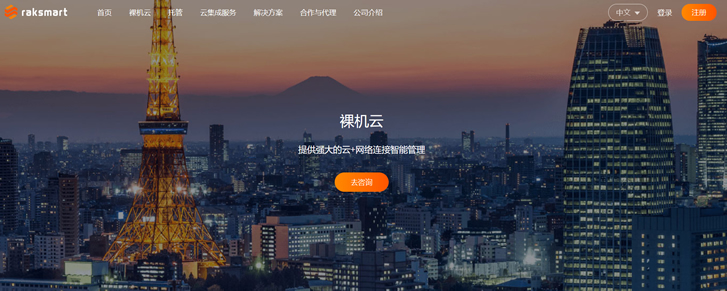
HostYun(月18元),CN2直连香港大带宽VPS 50M带宽起
对于如今的云服务商的竞争着实很激烈,我们可以看到国内国外服务商的各种内卷,使得我们很多个人服务商压力还是比较大的。我们看到这几年的服务商变动还是比较大的,很多新服务商坚持不超过三个月,有的是多个品牌同步进行然后分别的跑路赚一波走人。对于我们用户来说,便宜的服务商固然可以试试,但是如果是不确定的,建议月付或者主力业务尽量的还是注意备份。HostYun 最近几个月还是比较活跃的,在前面也有多次介绍到商...
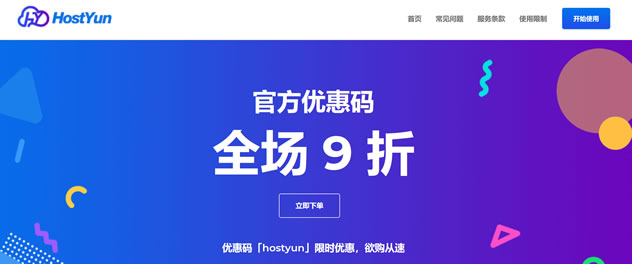
美国G口/香港CTG/美国T级超防云/湖北高防云服务器物理机促销活动 六一云
六一云 成立于2018年,归属于西安六一网络科技有限公司,是一家国内正规持有IDC ISP CDN IRCS电信经营许可证书的老牌商家。大陆持证公司受大陆各部门监管不好用支持退款退现,再也不怕被割韭菜了!主要业务有:国内高防云,美国高防云,美国cera大带宽,香港CTG,香港沙田CN2,海外站群服务,物理机,宿母鸡等,另外也诚招代理欢迎咨询。官网www.61cloud.net最新直销劲爆...
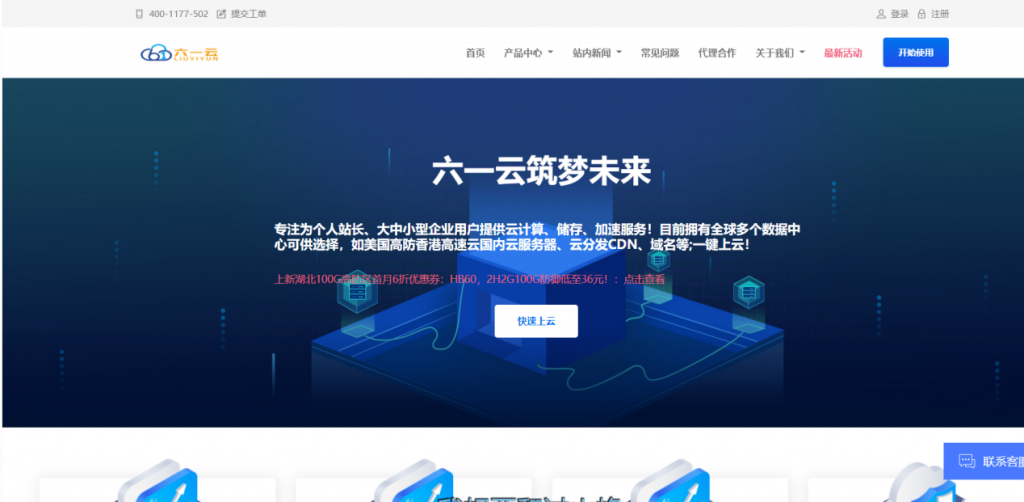
箭头图标为你推荐
-
Integratedfastreport2互联网周鸿祎"2016年中文图书第27期新书通报",,,,,桂林飞宇科技股份有限公司V1.2http://www.tutorialspoint.com/css/css_dimension.htmcyclesios8支持ipadtracerouteping命令和traceroute(tracert )在功能上的区别有哪些?用itunes备份如何用iTunes备份iPhone数据icloudiphone苹果6显示已停用请连接itunes什么意思